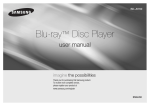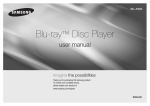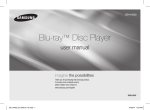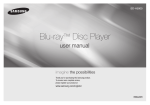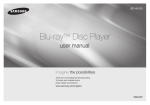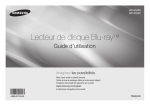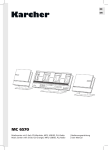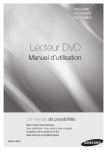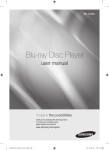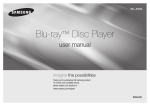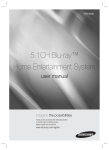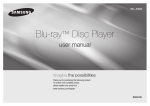Download Samsung BD-J5100 User Manual
Transcript
BD-J5100 Blu-ray™ Disc Player user manual imagine the possibilities Thank you for purchasing this Samsung product. To receive more complete service, please register your product at www.samsung.com/register ENGLISH Safety Information Warning CAUTION RISK OF ELECTRIC SHOCK DO NOT OPEN CAUTION : TO REDUCE THE RISK OF ELECTRIC SHOCK, DO NOT REMOVE THE COVER (OR BACK). THERE ARE NO USER SERVICEABLE PARTS INSIDE. REFER ALL SERVICING TO QUALIFIED PERSONNEL. • The slots and openings in the cabinet and in the back or bottom are provided for necessary ventilation. To ensure reliable operation of this apparatus, and to protect it from overheating, these slots and openings must never be blocked or covered. -- Do not place this apparatus in a confined space, such as a bookcase, or builtin cabinet, unless proper ventilation is provided. -- Do not place this apparatus near or over a radiator or heat register, or where it is exposed to direct sunlight. -- Do not place vessels (vases etc.) containing water on this apparatus. A water spill can cause a fire or electric shock. • Do not expose this apparatus to rain or place it near water (near a bathtub, washbowl, kitchen sink, or pool, etc.). If this apparatus accidentally gets wet, unplug it and contact an authorized dealer immediately. • This apparatus uses batteries. In your community, there might be environmental regulations that require you to dispose of these batteries properly. Please contact your local authorities for disposal or recycling information. 2 This symbol indicates that high voltage is present inside. It is dangerous to make any kind of contact with any internal part of this product. This symbol indicates that important literature concerning operation and maintenance has been included with this product. • Do not overload wall outlets, extension cords or adaptors beyond their capacity, since this can result in fire or electric shock. • Route power-supply cords so that they are not likely to be walked on or pinched by items placed on or against them. Pay particular attention to cords at the plug end, at wall outlets, and the point where they exit from the apparatus. • To protect this apparatus from a lightning storm, or when it is left unattended and unused for long periods of time, unplug it from the wall outlet and disconnect the antenna or cable system. This will prevent damage to the set due to lightning and power line surges. • Before connecting the AC power cord to the DC adaptor outlet, make sure the voltage designation of the DC adaptor corresponds to the local electrical supply. • Never insert anything metallic into the open parts of this apparatus. Doing so may create a danger of electric shock. • To avoid electric shock, never touch the inside of this apparatus. Only a qualified technician should open this apparatus. • Make sure to plug the power cord in until it is firmly seated. When unplugging the power cord from a wall outlet, always pull on the power cord's plug. Never unplug by pulling on the power cord. Do not touch the power cord with wet hands. • If this apparatus does not operate normally - in particular, if there are any unusual sounds or smells coming from it - unplug it immediately and contact an authorized dealer or service center. • Maintenance of Cabinet. -- Before connecting other components to this product, be sure to turn them off. -- If you move your product suddenly from a cold place to a warm place, condensation may occur on the operating parts and lens and cause abnormal disc playback. If this occurs, unplug the product, wait for two hours, and then connect the plug to the power outlet. Then, insert the disc, and try to play back again. • Be sure to pull the power plug out of the outlet if the product is to remain unused or if you are leaving the house for an extended period of time (especially when children, elderly, or disabled people will be left alone in the house). -- Accumulated dust can cause an electric shock, an electric leakage, or a fire by causing the power cord to generate sparks and heat or the insulation to deteriorate. • Contact an authorized service center for information if you intend to install your product in a location with heavy dust, high or low temperatures, high humidity, chemical substances, or where it will operate 24 hours a day such as in an airport, a train station, etc. Failing to do so may lead to serious damage of your product. • Use only a properly grounded plug and wall outlet. • • • • • • • • • • • -- An improper ground may cause electric shock or equipment damage. (Class l Equipment only.) To turn this apparatus off completely, you must disconnect it from the wall outlet. Consequently, the wall outlet and power plug must be readily accessible at all times. Do not allow children to hang on the product. Store the accessories (battery, etc.) in a location safely out of the reach of children. Do not install the product in an unstable location such as a shaky self, a slanted floor, or a location exposed to vibration. Do not drop or strike the product. If the product is damaged, disconnect the power cord and contact a service center. To clean this apparatus, unplug the power cord from the wall outlet and wipe the product using a soft, dry cloth. Do not use any chemicals such as wax, benzene, alcohol, thinners, insecticide, air fresheners, lubricants, or detergent. These chemicals can damage the appearance of the product or erase the printing on the product. Do not expose this apparatus to dripping or splashing. Do not put objects filled with liquids, such as vases on the apparatus. Do not dispose of batteries in a fire. Do not plug multiple electric devices into the same wall socket. Overloading a socket can cause it to overheat, resulting in a fire. There is danger of an explosion if you replace the batteries used in the remote with the wrong type of battery. Replace only with the same or equivalent type. WARNING - TO PREVENT THE SPREAD OF FIRE, KEEP CANDLES AND OTHER ITEMS WITH OPEN FLAMES AWAY FROM THIS PRODUCT AT ALL TIMES. • WARNING - This product contains chemicals known to the State of California to cause cancer and reproductive toxicit. FCC NOTE (for U.S.A) This equipment has been tested and found to comply with the limits for a Class B digital device, pursuant to Part 15 of the FCC rules. These limits are designed to provide reasonable protection against harmful interference in a residential installation. This equipment generates, uses and can radiate radio frequency energy and, if not installed and used in accordance with the instructions, may cause harmful interference to radio or television reception, which can be determined by turning the equipment off and on. The user is encouraged to try to correct the interference by one or more of the following measures: • Reorient or relocate the receiving antenna. • Increase the separation between the equipment and receiver. • Connecting this equipment into an outlet on a circuit different from that to which the receiver is connected. • Consult the dealer or an experienced radio/ TV technician for help. This class B digital product meets all requirements of the Canadian Interference Causing Equipment Regulations. Note to CATV system installer This reminder is provided to call the CATV system installer's attention to Article 820-40 of the National Electrical Code (Section 54 of Canadian Electrical Code, Part I) that provides guidelines for proper grounding and, in particular, specifies that the cable ground shall be connected to the grounding system of the building as close to the point of cable entry as practical. CLASS 1 LASER product This Compact Disc player is classified as a CLASS 1 LASER product. Use of controls, adjustments or performance of procedures other than those specified herein may result in hazardous radiation exposure. DANGER : • VISIBLE AND INVISIBLE LASER RADIATION WHEN OPEN. AVOID DIRECT EXPOSURE TO BEAM. (FDA 21 CFR) CAUTION : • CLASS 3B VISIBLE AND INVISIBLE LASER RADIATION WHEN OPEN. AVOID EXPOSURE TO THE BEAM. (IEC 60825-1) • THIS PRODUCT UTILIZES A LASER. USE OF CONTROLS OR ADJUSTMENTS OR PERFORMANCE OF PROCEDURES OTHER THAN THOSE SPECIFIED HEREIN MAY RESULT IN HAZARDOUS RADIATION EXPOSURE. DO NOT OPEN COVER AND DO NOT REPAIR YOURSELF. REFER SERVICING TO QUALIFIED PERSONNEL. CLASS 1 KLASSE 1 LUOKAN 1 KLASS 1 PRODUCTO ✎✎ NOTES LASER PRODUCT LASER PRODUKT LASER LAITE LASER APPARAT LÁSER CLASE 1 `` If the Region number of a Blu-ray Disc/DVDs does not correspond to the Region number of this product, the product cannot play the disc. Precautions Important Safety Instructions Read these operating instructions carefully before using the unit. Follow all the safety instructions listed below. Keep these operating instructions handy for future reference. 1. Read these instructions. 2. Keep these instructions. 3. Heed all warnings. 4. Follow all instructions. 5. Do not use this apparatus near water. 6. Clean only with a dry cloth. 7. Do not block any ventilation openings. Install in accordance with the manufacturer's instructions. 8. Do not install near any heat sources such as radiators, heat registers, stoves, or other apparatus (including AV receivers) that produce heat. 9. Do not defeat the safety purpose of the polarized or grounding-type plug. A polarized plug has two blades with one wider than the other. A grounding type plug has two blades and a third grounding prong. The wide blade or the third prong are provided for your safety. If the provided plug does not fit into your outlet, consult an electrician for replacement of the obsolete outlet. 10. Protect the power cord from being walked on or pinched particularly at plugs, convenience receptacles, and the point where it exits the apparatus. 11. Only use attachments/accessories specified by the manufacturer. 12. Use only with the cart, stand, tripod, bracket, or table specified by the manufacturer, or sold with the apparatus. When a cart is used, use caution when moving the cart/apparatus combination to avoid injury from tip-over. 13. Unplug this apparatus during lightning storms or when unused for long periods of time. 14. Refer all servicing to qualified service personnel. Servicing is required when the apparatus has been damaged in any way, such as when the power-supply cord or plug is damaged, liquid has been spilled or objects have fallen into the apparatus, the apparatus has been exposed to rain or moisture, does not operate normally, or has been dropped. 3 Contents Safety Information Sound Settings......................................... 11 Warning...................................................... 2 Network Settings...................................... 12 Getting Started Security Settings...................................... 14 Precautions................................................ 3 Before using the User Manual..................... 4 Logos of Discs the player can play............. 5 Accessories................................................ 6 Front Panel................................................. 7 Rear Panel.................................................. 7 Remote Control.......................................... 7 Connections Connecting to a TV..................................... 8 Connecting to an Audio System................. 8 System Settings....................................... 13 Language Settings.................................... 14 Media VIDEO Media Play Playing a Commercially Recorded Disc..... 15 Playing Files on a USB Device.................. 15 MUSIC Content.................................................... 16 PHOTO Controlling Video Playback....................... 17 ✎✎ NOTES Playing a Disc with User Recorded Using DLNA.............................................. 16 The Setup Procedure.................................. 9 Appendix Accessing the Settings Menu................... 10 Specifications........................................... 20 Picture Settings........................................ 10 Disc Types and Contents your player can play Support Settings...................................... 14 Controlling Music Playback....................... 17 Menu Navigation......................................... 9 Before using the User Manual General Settings....................................... 14 Connecting to a Network Router................ 9 Settings Getting Started Playing Photo Contents............................ 19 Troubleshooting........................................ 19 DVD-VIDEO DVD-RW DVD-R DVD+RW DVD+R CD-RW/-R, DVD-RW/-R, BD-RE/-R CD-RW/-R, DVD-RW/-R, BD-RE/-R Details BD-ROM or BD-RE/-R recorded in the BD-RE format. DVD-VIDEO, recorded DVD+RW/DVD-RW(V)/DVD-R/+R that have been recorded and finalized, or a USB storage media containing MKV or MP4 contents. Music recorded on CD-RW/-R, DVD-RW/-R, BD-RE/-R or a USB storage media containing MP3 or WMA contents. Photos recorded on CD-RW/-R, DVD-RW/-R, BD-RE/-R or a USB storage media containing JPEG contents. `` `` `` `` The player may not play certain CD-RW/-R and DVD-R because of the disc type or recording conditions. If a DVD-RW/-R has not been recorded properly in DVD video format, it will not be playable. Your player will not play content that has been recorded on a DVD-R at a bit-rate that exceeds 10 Mbps. Your player will not play content that has been recorded on a BD-R or USB device at a bitrate that exceeds 25 Mbps. `` Playback may not work for some types of discs, or when you use specific functions, such as angle change and aspect ratio adjustment. Information about the discs is written in detail on the disc box. Please refer to this if necessary. `` When you play a BD-J title, loading may take longer than a normal title or some functions may perform slowly. Disc types your player cannot play • HD DVD • DVD-ROM/PD/ MV, etc 4 Disc Type Blu-ray Disc • DVD-RAM • DVD-RW (VR mode) • Super Audio CD • CVD/CD-ROM/CDV/ CD-G/CD-I/LD (CD(except CD layer) Gs play audio only, not graphics.) • 3.9 GB DVD-R for Authoring. Region Code Both players and discs are coded by region. These regional codes must match for a disc to play. If the codes do not match, the disc will not play. The Region Code for this player is displayed on the rear panel of the player. Disc Type Region Code a Blu-ray Disc b c DVDVIDEO Area North America, Central America, South America, Korea, Japan, Taiwan, Hong Kong and South East Asia. Europe, Greenland, French territories, Middle East, Africa, Australia and New Zealand. India, China, Russia, Central and South Asia. 1 The U.S., U.S. territories and Canada 2 Europe, Japan, the Middle East, Egypt, Africa, Greenland 3 Taiwan, Korea, the Philippines, Indonesia, Hong Kong 4 Mexico, South America, Central America, Australia, New Zealand, Pacific Islands, Caribbean 5 Russia, Eastern Europe, India, North Korea, Mongolia 6 China Logos of Discs the player can play Blu-ray Disc BD-LIVE NTSC broadcast system in U.S.A, Canada, Korea, Japan Supported File Formats Notes on the USB connection • Your player supports USB storage media, MP3 players, digital cameras, and USB card readers. • The player does not support folder or file names longer than 128 characters. • Some USB/External HDD/digital camera devices may not be compatible with the player. • Your player supports the FAT16, FAT32, and NTFS file systems. • Connect USB devices directly to the player’s USB port. Connecting through a USB cable may cause compatibility problems. • Inserting more than one memory device into a multi-card reader may cause the reader to operate improperly. • The player does not support the PTP protocol. • Do not disconnect a USB device during a "loading" process. • The bigger the image resolution, the longer the image takes to display. • This player cannot play MP3 files with DRM (Digital Rights Management) downloaded from commercial sites. • Your player only supports video with a frame rate under 30fps (frames per second). • Your player only supports USB Mass Storage Class (MSC) devices such as thumb drives and USB HDD. (HUB is not supported.) • Certain USB HDD Devices, multi-card readers and thumb drives may not be compatible with this player. • If some USB devices require excessive power, they may be limited by the circuit safety device. • If playback from a USB HDD is unstable, provide additional power by plugging the HDD into a wall socket. If the problem continues, contact the USB HDD manufacturer. • SAMSUNG is not responsible for any data file damage or data loss. • Your player does not support NTFS compressed files, sparse files, or encrypted files. • You can repair or format a USB device on your Desktop PC. (MS-Windows OS only) Video File Support File Extension Container *.avi AVI *.mkv MKV *.wmv *.mp4 *.mpg *.mpeg WMV (wmv9) MP4 Video Codec Audio Codec Resolution MP4v3 MP3 Dolby Digital DTS WMA PCM 1920x1080 MP3 Dolby Digital DTS 1920x1080 H.264 BP/MP/HP VC-1 AP H.264 BP/MP/HP VC-1 AP VC-1 SM MP4 (mp4v) H.264 BP/MP/HP MPEG1 MPEG MPEG2 H.264 BP/MP/HP WMA AAC MP1, 2 Dolby Digital DTS 1920x1080 1920x1080 1920x1080 1920x1080 1920x1080 1920x1080 1920x1080 1920x1080 1920x1080 5 •• Limitations -- Even when a file is encoded by a supported codec listed above, the file might not be played if its content has a problem. -- Normal playback is not guaranteed if the file’s container information is wrong or the file itself is corrupted. -- Files having a higher Bit rate/frame rate than standard may stutter during sound/video playback. -- The Seek (skip) function is not available if the file’s index table is damaged. •• Video decoder -- Supports up to H.264 Level 4.1 and AVCHD -- Does not support H.264 FMO/ASO/RS and VC1 SP/MP/AP L4 -- MPEG4 SP, ASP : Below 1280 x 720 : 60 frames max Above 1280 x 720 : 30 frames max -- Does not support GMC 2 or higher • This player can play back AVCHD format discs. These discs are normally recorded and used in camcorders. • The AVCHD format is a high definition digital video camera format. • The MPEG-4 AVC/H.264 format compresses images with greater efficiency than the conventional image compressing format. • Some AVCHD discs use the "x.v.Color" format. This player can play back AVCHD discs that use "x.v.Color" format. • "x.v.Color" is a trademark of Sony Corporation. • "AVCHD" and the AVCHD logo are trademarks of Matsushita Electronic Industrial Co., Ltd. and Sony Corporation. ✎✎ NOTES `` Some AVCHD format discs may not play, depending on the recording condition. •• Audio decoder -- Supports WMA 7, 8, 9 and STD -- Does not support WMA sampling rate of 22050Hz mono. -- AAC: Max sampling rate: 96Khz (8, 11, 12, 16, 22,24, 32,44.1, 48, 64, 88.2, 96) Max bitrate: 320kbps Music File Support File Extension Container Audio Codec Support Range *.mp3 MP3 MP3 - *.wma WMA WMA * Sampling rates (in kHz) - 8, 11, 16, 22, 32, 44.1, 48 * Bit rates - All bit-rates from 5kbps to 355kbps Picture File Support 6 AVCHD (Advanced Video Codec High Definition) File Extension Type Resolution *.jpg *.jpeg *.jpe JPEG 15360x8640 *.png PNG 15360x8640 AVCHD format discs need to be finalized. `` "x.v.Color" offers a wider color range than normal DVD camcorder discs. Accessories Check for the supplied accessories shown below. BONUS REPEAT REPEAT VIEW Batteries for Remote Control (AAA Size) User Manual A-B FULL SCREEN Remote Control Remote Control Front Panel REMOTE CONTROL SENSOR POWER BUTTON Tour of the Remote Control Turn the player on and off. Turn the TV on and off. After setup, allows you to set the input source on your TV. TV volume adjustment. Press to open and close the disc tray. Press the number buttons to operate options. DISC TRAY USB HOST ✎✎ NOTES OPEN/CLOSE BUTTON Use to enter the popup menu/title menu. Use to enter the disc menu. `` You can perform software upgrades using the USB Host jack with a USB flash memory stick only. `` Please open and pull out the USB cover before inserting USB device. Rear Panel Press to search a disc backwards or forwards. Press to pause a disc. Press to skip backwards or forwards. Press to stop a disc. Press to move to the Home menu. Press to play a disc. Use to access various audio functions on a disc (Blu-ray Disc/DVD). Press to switch the Blu-ray Disc/DVD’s subtitle language. Press to use the Tools menu. Use to display the playback information when playing a Blu-ray Disc/DVDs. Use to select menu items and change menu values. Press to exit the menu. Return to the previous menu. These buttons are used both for menus on the player and also several Blu-ray Disc functions. Press to use bonusview function. BONUS REPEAT REPEAT VIEW A-B FULL SCREEN Allows you to repeat a title, chapter, track or disc. Allows you to repeat A-B disc. Installing batteries HDMI OUT LAN DIGITAL AUDIO OUT !! ✎✎ NOTES `` If the remote does not operate properly: • Check the polarity (+/–) of the batteries. • Check if the batteries are drained. Press to see the full screen on a TV. During the Blu-ray Disc/DVDs playback, Full Screen button does not operate. • Check if the remote sensor is blocked by obstacles. • Check if there is any fluorescent lighting nearby. CAUTION `` Dispose of batteries according to local environmental regulations. Do not put them in the household trash. `` Do not dispose of batteries in a fire. `` Do not short circuit, disassemble or overheat the batteries. `` Danger of explosion if battery is incorrectly replaced. Replace only with the same or equivalent type. 7 Connections Connecting to an Audio System Connecting to a TV Connect an HDMI cable (not supplied) from the HDMI OUT jack on the back of the product to the HDMI IN jack on your TV. -- Do not connect the power cord to the wall outlet until you have made all the other connections. -- When you change the connections, turn off all devices before you start. You can connect the Blu-ray player to an audio system using one of the methods illustrated below. -- Do not connect the power cord to the wall outlet until you have made all the other connections. -- When you change the connections, turn off all devices before you start. Method 1 Connecting to an HDMI compatible AV receiver • Connect an HDMI cable (not supplied) from the HDMI OUT jack on the back of the product to the HDMI IN jack on your receiver. • Best quality (Recommended) Method 2 Connecting to an AV receiver with a Digital Coaxial Cable Audio Video • Using a digital Coaxial cable (not supplied), connect the Coaxial Digital Audio Out jack on the product to the Digital Coaxial In jack of the receiver. • Good quality • You will hear sound only through the front two speakers with Digital Output set to PCM. ✎✎ NOTES `` If you use an HDMI-to-DVI cable to connect to your display device, you must also connect the Digital Audio Out on the player to an audio system to hear audio. `` An HDMI cable outputs digital video and audio, so you don't need to connect an audio cable. `` Depending on your TV, certain HDMI output resolutions may not work. Please refer to the user manual of your TV. `` When you connect the player to your TV using the HDMI cable or to a new TV, and then turn it on for the first time, the player automatically sets the HDMI output resolution to the highest supported by the TV. `` A long HDMI cable may cause screen noise. If this occurs, set HDMI Deep Color to Off in the menu. `` To view video in the HDMI 720p, 1080i, or 1080p output mode, you must use a High speed HDMI cable. `` HDMI outputs only a pure digital signal to the TV. If your TV does not support HDCP (High-bandwidth Digital Content Protection), random noise appears on the screen. 8 Method 1 Audio Method 2 Audio Connecting to a Network Router You can connect your player to your network router using one of the methods illustrated below. To use the DLNA network functionality, you must connect your PC to your network as shown in the illustrations. Wired Network Broadband modem (with integrated router) Broadband service Or Router Broadband modem ✎✎ NOTES Broadband service `` Internet access to Samsung's software update server may not be allowed, depending on the router you use or your ISP's policy. For more information, contact your ISP (Internet Service Provider). `` DSL users, please use a router to make a network connection. Settings The Setup Procedure `` After the Setup process is complete, you can operate the HDMI-CEC function. `` If you want to use the Anynet+(HDMI-CEC) function to aid in the initial set up process, please follow the instructions below. 1) Connect the player to an Anynet+(HDMI-CEC) compliant Samsung TV using HDMI Cable. 2) Set the Anynet+(HDMI-CEC) feature to On in both the TV and the player. 3) Set the TV to the Setup Procedure. `` If you leave the player in the stop mode for more than 5 minutes without using it, a screen saver will appear on your TV. If the player is left in the screen saver mode for more than 25 minutes, the power will automatically turn off. • The Home screen will not appear if you do not configure the Setup. • The OSD (On Screen Display) may change in this player after you upgrade the software version. • The access steps may differ depending on the menu you selected. • After the Setup process is complete, you can then operate the panel buttons and remote control. After you have connected the player to your TV, turn on the TV and player. When you turn on the player the first time, the player's Setup screen appears on the TV. The Setup procedure lets you set the On Screen Display (OSD) and menu languages, the aspect ratio (screen size), the network type, and connect the player to your network. ✎✎ NOTES `` The Home menu will not appear if you do not Menu Navigation 1 3 2 configure the Setup except as noted below. `` If you press the BLUE (D) button during network setup, you can access the Home menu even if the network setup is not completed yet. `` When you return to the Home menu, the full screen mode is cancelled automatically. `` If you want to display the Setup screen again to make changes, press the ^ button on the front panel of the player for more than 5 seconds with no disc inserted. This resets the player to its default settings. 4 BONUS REPEAT REPEAT 1 2 3 4 FULL HOME Button : Press to move to the Home menu. VIEW A-B SCREEN RETURN Button : Return to the previous menu. v (Enter) / DIRECTION Button : Move the cursor or select an item. Activate the currently selected item. Confirm a setting. EXIT Button : Press to exit the current menu. 9 • Home Menu 5 1 PLAY DISC PHOTOS VIDEOS MUSIC 2 6 No Disc 7 App 1 App 2 App 3 App 4 App 5 More Change Device Settings 3 4 8 1 2 3 4 5 6 7 8 Selects VIDEOS. Selects MUSIC. Selects Settings. Selects Change Device. Selects PHOTOS. Selects PLAY DISC. Selects applications. Selects More applications. ✎✎ NOTES `` The Videos, Photos, and Music options require that you have an appropriate disc inserted into the player or a USB flash device attached to the player. Accessing the Settings Menu To access the Settings menu and submenus, follow these steps: 1. Press the POWER button. The Home Menu appears. 10 2. Press the ▲▼◄► buttons to select Settings, and then press the v button. 3. Press the ▲▼ buttons to select the desired submenu, and then press the v button. 4. Press the ▲▼ buttons to select the desired item, and then press the v button. 5. Press the EXIT button to exit the menu. ✎✎ NOTES `` The access steps may differ depending on the menu you selected. The OSD (On Screen Display) may change in this player after you upgrade the software version. Picture Settings You can configure various display options such as the TV Aspect Ratio, Resolution, etc. TV Aspect Ratio Depending on the type of television you have, you may want to adjust the screen size setting. ✎✎ NOTES `` Depending on the disc type, some aspect ratios may not be available. `` If you select an aspect ratio and option which is different than the aspect ratio of your TV screen, the picture might appear to be distorted. BD Wise (Samsung TVs only) BD Wise is Samsung’s latest interconnectivity feature. When you connect a Samsung player and a Samsung TV with BD Wise to each other via HDMI, and BD Wise is on in both the player and TV, the player outputs video at the video resolution and frame rate of the Blu-ray Disc/DVDs. ✎✎ NOTES `` When BD Wise is on, the Resolution setting automatically defaults to BD Wise and BD Wise appears in the Resolution menu. `` If the player is connected to a device that does not support BD Wise, you cannot use the BD Wise function. `` For proper operation of BD Wise, set the BD Wise menu of both the player and the TV to On. Resolution Lets you set the output resolution of the HDMI video signal to Auto, 1080p, 1080i, 720p or 480p. The number indicates the number of lines of video per frame. The i and p indicate interlaced and progressive scan, respectively. The more lines, the higher the quality. Resolution according to the output mode • Blu-ray Disc/E-contents/Digital Contents playback Setup HDMI / connected Output HDMI Mode Blu-ray Disc BD Wise Auto 1080p@60F (Movie Frame : Off) Resolution of Blu-ray Disc E-contents/ Digital contents 1080p Max. Resolution Max. Resolution of TV input of TV input 1080p@60F 1080p@60F Movie Frame : Auto (24Fs) 1080p@24F 1080p@24F 1080i 720p 1080i 1080i 480p 720p 480p 480p • DVD playback Setup Output BD Wise 720p HDMI / connected HDMI Mode 480i Auto Max. Resolution of TV input 1080i 1080i 1080p 720p 480p 1080p 720p 480p ✎✎ NOTES `` If the TV you connected to the player does not support Movie Frame or the resolution you selected, the message "If no pictures are shown after selecting ‘Yes’, please wait for 15 seconds to return to the previous resolution." appears. If you select Yes, the TV’s screen will go blank for 15 seconds, and then the resolution will revert to the previous resolution automatically. `` If the screen stays blank after you have changed the resolution, remove all discs, and then press and hold the ^ button on the front of the player for more than 5 seconds. All settings are restored to the factory default. Follow the steps on the previous page to access each mode and select the Display Setup that your TV will support. `` When the factory default settings are restored, all stored user BD data is deleted. `` The Blu-ray Disc must have the 24 frame feature for the player to use the Movie Frame (24Fs) mode. Movie Frame (24Fs) Setting the Movie Frame (24Fs) feature to Auto allows you to adjust the player’s HDMI output to 24 frames per second for improved picture quality. You can enjoy the Movie Frame (24Fs) feature only on a TV supporting this frame rate. You can select Movie Frame only when the player is in the HDMI 1080p output resolution modes. HDMI Color Format Lets you set the color space format for HDMI output to match the capabilities of the connected device (TV, monitor, etc). HDMI Deep Color Digital Output Selection Setup Progressive Mode Lets you improve picture quality when viewing DVDs. Audio Stream on Blu-ray Disc Sound Settings Digital Output Lets you select the digital audio output format that is suitable for your TV or AV Receiver. For more details, please refer to the Digital Output Selection table below. Audio Stream on DVD Definition for Blu-ray Disc Bitstream (Re-encoded DTS) HDMI Receiver Coaxial HDMI Receiver Coaxial HDMI Receiver or Coaxial PCM Up to 7.1ch PCM 2ch PCM PCM 2ch Re-encoded DTS Dolby Digital PCM 2ch PCM 2ch Dolby Digital Dolby Digital Re-encoded DTS Dolby Digital Dolby Digital Plus Re-encoded DTS Connection Lets you output video from the HDMI OUT jack with Deep Color. Deep Color provides more accurate color reproduction with greater color depth. Bitstream (Unprocessed) PCM PCM 2ch Dolby Digital Dolby Digital PCM 2ch PCM 2ch Dolby TrueHD PCM 2ch PCM 2ch Dolby TrueHD Dolby Digital Re-encoded DTS DTS PCM 2ch PCM 2ch DTS Re-encoded DTS DTS Re-encoded DTS DTS Re-encoded DTS DTS PCM 2ch DTS-HD High PCM 2ch Resolution Audio DTS-HD PCM 2ch Master Audio PCM 2ch PCM 2ch Dolby Digital PCM 2ch PCM 2ch DTS PCM 2ch PCM 2ch Any PCM 2ch PCM 2ch PCM 2ch Dolby Digital Dolby Digital DTS DTS Outputs only main feature audio stream so that your Decodes main feature audio and BONUSVIEW AV receiver can decode the audio bitstream. audio stream together You will not hear into PCM audio and add Navigation Sound Effects. BONUSVIEW audio and Navigation Sound Effects. HDMI supported AV receiver or Coaxial Re-encoded Dolby Digital * Re-encoded Dolby Digital * Re-encoded Dolby Digital * Re-encoded Dolby Digital * Re-encoded Dolby Digital * Re-encoded Dolby Digital * Re-encoded Dolby Digital * PCM 2ch Dolby Digital Plus DTS-HD High Resolution Audio DTS-HD Master Audio PCM Bitstream (Re-encoded Dolby D) DTS Decodes main feature audio and BONUSVIEW audio stream together into PCM audio and add Navigation Sound Effects, then re-encodes the PCM audio into DTS bitstream DTS Decodes main feature audio and BONUSVIEW audio stream together into PCM audio and add Navigation Sound Effects, then reencodes the PCM audio into Dolby Digital bitstream ** If Source Stream is 2ch, "Re-encoded Dolby D" Settings are not applied. Blu-ray Discs may include three audio streams : -- Main Feature Audio : The audio soundtrack of the main feature. -- BONUSVIEW audio : An additional soundtrack such as the director or actor’s commentary. -- Navigation Sound Effects : When you choose a menu navigation selection, a Navigation Sound Effect may sound. Navigation Sound Effects are different on each Blu-ray Disc. 11 ✎✎ NOTES `` Be sure to select the correct Digital Output or `` `` `` `` `` `` you will hear no sound or just loud noise. If the HDMI device (AV receiver, TV) is not compatible with compressed formats (Dolby Digital, DTS), the audio signal outputs as PCM. Regular DVDs do not have BONUSVIEW audio and Navigation Sound Effects. Some Blu-ray Discs do not have BONUSVIEW audio and Navigation Sound Effects. If you play MPEG audio soundtracks, the audio signal outputs as PCM regardless of your Digital Output selections (PCM or Bitstream). If your TV is not compatible with compressed multi-channel formats (Dolby Digital, DTS), the player may output PCM 2ch downmixed audio even though you selected Bitstream (either Reencoded or Unprocessed) in the setup menu. If your TV is not compatible with PCM sampling rates over 48kHz, the player may output 48kHz downsampled PCM audio even though you set PCM Downsampling to Off. PCM Downsampling Lets you choose to have 96KHz PCM signals downsampled to 48KHz before they are outputted to an amplifier. Choose On if your amplifier or receiver is not compatible with a 96KHz signal. Dynamic Range Control Lets you apply dynamic range control to Dolby Digital, Dolby Digital Plus, and Dolby TrueHD audio. • Auto : Automatically controls the dynamic range of Dolby TrueHD audio, based on information in the Dolby TrueHD soundtrack. Also turns dynamic range control on for Dolby Digital and Dolby Digital Plus. 12 • Off : Leaves the dynamic range uncompressed, letting you hear the original sound. • On : Turns dynamic range control on for all three Dolby formats. Quieter sounds are made louder and the volume of loud sounds is reduced. Downmixing Mode Lets you select the multi-channel downmix method that is compatible with your stereo system. You can choose to have the player downmix to normal stereo or to surround compatible stereo. Network Settings Please contact your ISP to find out if your IP address is static or dynamic. If it is dynamic - and most are - we recommend using the Auto procedure for network setup. This is easiest and will work in the majority of cases. If it is static, you must use the manual set up procedure. Network setup directions start below. ✎✎ NOTES `` This unit can only be connected to a Network via a wired connection. Wired Network Settings 1. In the Home menu, press the ▲▼◄► buttons to select Settings, and then press the v button. 2. Press the ▲▼ buttons to select Network, and then press the v button. 3. Press the ▲▼ buttons to select Wired Network Settings, and then press the v button. The Wired Network Settings screen appears. Settings Wired Network Settings Picture Sound Internet Protocol Setup Network System Language IP Address Subnet Mask Gateway DNS Security General DNS Server Support : Auto : 0 0 0 0 : 0 0 0 0 : 0 : Auto : 0 0 0 0 0 \ 0 0 > Move " Select ' Return 4. In the Internet Protocol Setup field, select Auto if it is not selected. (Press v to select Auto, and then press v.) 5. The Auto Function acquires and fills in the values for IP Address, Subnet Mask, etc., automatically. ✎✎ NOTES `` This process can take up to five minutes. 6. After the Network Function has acquired the network values, press the RETURN button. 7. Select Network Test, and then press v to ensure the player has connected to your network. 8. When the Network Test is complete, press the RETURN twice to return to the Main Menu. 9. If the Network Function does not acquire the network values, go to the directions for Manual Setup. Manual Network Setup Before you start manual network setup, you need the network setting values. To get the network setting values, contact your ISP (Internet Service Provider) or your network administrator. To enter the Network Settings into your player, follow these steps: 1. In the Home menu, press the ▲▼◄► buttons to select Settings, and then press the v button. 2. Press the ▲▼ buttons to select Network, and then press the v button. 3. Press the ▲▼ buttons to select Wired Network Settings, and then press the v button. The Wired Network Settings screen appears. 4. Select the Internet Protocol Setup field, and then press the v button. 5. Press the ▲▼ buttons to select Manual, and then press the v button. 6. Press the ▼ button to go to the first entry field (IP Address). 7. Use the number buttons on your remote to enter numbers. 8. When done with each field, use the ► button to move to the next field. You can also use the other arrow buttons to move up, down, and back. 9. Enter the IP Address, Subnet Mask, and Gateway values in the same way. 10.Press the ▼ button to go to DNS. 11.Press the ▼ button to go to the first DNS entry field. 12.Enter the numbers as above. 13.Press the RETURN button on your remote control. 14.Run a Network Test to ensure the player has connected to your network. Network Test Use this menu item to check whether your network connection is working or not. Network Status Use to check whether a connection to a network and the Internet has been established. Device Name Device Name function allows you to change player's name by selecting from device name list. BD-Live Internet Connection Set to allow or prohibit an Internet connection when you use the BD-LIVE service. • Allow (All) : The Internet connection is allowed for all BD-LIVE contents. • Allow (Valid Only) : The Internet connection is allowed only for BDLIVE contents containing a valid certificate. • Prohibit : No Internet connection is allowed for any BD-LIVE content. ✎✎ NOTES `` What is a valid certificate? When the player uses BD-LIVE to send the disc data and a request to the server to certify the disc, the server uses the transmitted data to check if the disc is valid and sends the certificate back to the player. `` The Internet connection may be restricted while you are using BD-LIVE contents. Using BD-LIVE™ Once the player is connected to the network, you can enjoy various movierelated service contents using a BD-LIVE compliant disc. 1. Attach a USB memory stick to the USB jack on the front of the player, and then check its remaining memory. The memory device must have at least 1GB of free space to accommodate the BD-LIVE services. 2. Insert a Blu-ray Disc that supports BD-LIVE. 3. Select an item from various BD-LIVE service contents provided by the disc manufacturer. ✎✎ NOTES `` The way you use BD-LIVE and the provided contents may differ, depending on the disc manufacturer. The DLNA Function DLNA lets you play music, video, and photo files located in your PC on the player. To use DLNA with your player, you must connect the player to your network. (See pages 12~13). To use DLNA with your PC, you must install DLNA software on your PC. Setup System Settings By using the Setup function, you can set the language, Network Settings, etc. For more information about the Setup function, refer to the Setup section of this user manual (See page 9). Quick Start You can turn on the power quickly by decreasing the boot time. ✎✎ NOTES `` If this function is set to On, Standby power consumption will be increased. Anynet+ (HDMI-CEC) Anynet+ is a convenient function that offers linked operations with other Samsung players that have the Anynet+ feature. To operate this function, connect this player to an Anynet+ Samsung TV with an HDMI cable. With Anynet+ on, you can operate this player using a Samsung TV remote control and start disc playback simply by pressing the PLAY ( ) button on the TV’s remote control. For more information, please see the TV user manual. ✎✎ NOTES `` This function is not available if the HDMI cable does not support CEC. `` If your Samsung TV has an Anynet+ logo, then it supports the Anynet+ function. `` Depending on your TV, certain HDMI output resolutions may not work. Please refer to the user manual of your TV. `` If you have Anynet+ turned on, when you turn off the product, disconnect, and then reconnect the power cable, the product turns on automatically to re-establish the Anynet+ connection. After about 15 seconds, it turns off again automatically. `` Some Samsung TVs, when connected to this product using the Anynet+ function will, when you turn them on, display a warning popup message saying no connection has been found. Never-the-less, the Anynet+ connection is properly established and available to use. BD Data Management Enables you to manage the downloaded contents you accessed through a Bluray disc that supports the BD-LIVE service and stored on a flash drive. 13 You can check the device’s information including the storage size, delete the BD data, or change the Flash memory device. ✎✎ NOTES `` In the external memory mode, disc playback may be stopped if you disconnect the USB device in the middle of playback. `` Your player supports the FAT16, FAT32, and NTFS file systems. We recommend you use USB devices that support USB 2.0 protocol with 4 MB/sec or faster read/write speed. `` The Resume Play function may not work after you format the storage device. `` The total memory available to BD Data Management may differ, depending on the conditions. Language Settings You can select the language you prefer for the On-Screen menu, Disc menu, Audio, and Subtitles. ✎✎ NOTES `` The selected language will only appear if it is supported on the disc. Security Settings When you access this function for the first time, the PIN screen appears. Enter the default PIN - 0000 - using the number buttons. To change the PIN, use the Change PIN function. Each time you access the Security Settings hereafter, you must enter that four digit PIN. If you don’t change the PIN, continue using the default PIN. 14 BD Parental Rating Prevents playback of Blu-ray Discs with specific age ratings unless the 4 digit PIN is entered. DVD Parental Rating This function works in conjunction with DVDs that have been assigned an age rating or numeric rating that indicates the maturity level of the content. These numbers help you control the types of DVDs that your family can watch. Select the rating level you want to set. For example, if you select Level 6, discs rated above 6 - Level 7 and 8 - will not play. A larger number indicates more mature content. When the DVD Parental Rating function is on, you must enter the 4 digit PIN to play discs with restricted rating levels. Change PIN Change the 4-digit password used to access security functions. To change the PIN, follow these steps: 1. Select Change PIN, and then press the v button. The Enter old PIN screen appears. 2. Enter the old PIN. If you never changed the PIN, enter the default PIN: 0000. The Enter new PIN screen appears. 3. Enter the new PIN in the Enter new PIN fields. 4. Re-enter the new PIN in the Confirm new PIN fields. The "PIN is changed successfully." message appears. 5. Press the v button. If you forget your password 1. Remove any discs. 2. Press and hold the ^ button on the front panel for 5 seconds or more. All settings will revert to the factory settings. ✎✎ NOTES `` When the factory default settings are restored, all the user stored BD data will be deleted. General Settings Time Zone Lets you specify the time zone that is applicable to your area. Support Settings Software Upgrade The Software Upgrade menu allows you to upgrade the player’s software for performance improvements or additional services. By Online To upgrade By Online, follow these steps: 1. In the player’s menu, go to Settings > Support > Software Upgrade 2. Select By Online, and then press the v button. The Connecting to Server message appears. 3. A popup message will appear if an update is available. 4. If you select Yes, download process started. (Never turn the player on or off manually during an upgrade.) 5. When the update is completed, the player will restart automatically. ✎✎ NOTES `` The upgrade is complete when the player turns off, and then turns on again by itself. `` Never turn the player off or back on manually during the update process. `` Samsung Electronics takes no legal responsibility for player malfunction caused by an unstable Internet connection or consumer negligence during a software upgrade. `` No disc should be in the product when you upgrade the software By Online. By USB To upgrade by USB, follow these steps: 1. Visit www.samsung.com/ bluraysupport. 2. Download the latest USB software upgrade zip archive to your computer. 3. Unzip the zip archive to your computer. You should have a single RUF file with the same name as the zip file. 4. Copy the RUF file to a USB flash drive. 5. Make sure there is no disc in the player, and then insert the USB flash drive into the USB port of the player. 6. In the player’s menu, go to Settings > Support > Software Upgrade. 7. Select By USB. ✎✎ NOTES `` No disc should be in the product when you upgrade the software using the USB Host jack. `` When the software upgrade is done, check the software details in the software Upgrade menu. `` Do not turn off the player during the software upgrade. It may cause the player to malfunction. `` Software upgrades using the USB Host jack must be performed with a USB flash memory stick only. Auto Upgrade Notification If you have connected the player to your network, and then set Auto Upgrade Notification on, the player automatically notifies you when a new software version is available for the player. To set Auto Upgrade Notification on, follow these steps: 1. Select Auto Upgrade Notification, and then press the v button. 2. Use the ▲▼ buttons to select On, and then press the v button. If there is a new software version available, the player notifies you with a popup message. 1. To upgrade the firmware, select Yes in the Pop-up. The player turns off automatically, then restarts, and begins the download. (Never turn the player on or off manually during an upgrade.) 2. The update progress popup appears. 3. When the update is completed, the player will restart automatically. ✎✎ NOTES `` The upgrade is complete when the player turns off, and then turns on again by itself. `` Never turn the player off or on manually during the update process. `` Samsung Electronics takes no legal responsibility for player malfunction caused by an unstable Internet connection or consumer negligence during software upgrade. Contact Samsung Provides contact information for assistance with your player. Terms of Service Agreement Lets you view the general disclaimer regarding third party contents and services. Media Play Playing a Commercially Recorded Disc 1. Press the 8 button to open the disc tray. 2. Place a disc gently into the disc tray with the disc's label facing up. 3. Press the 8 button to close the disc tray. Playback starts automatically. Playing Files on a USB Device There are two methods you can use to play or view multimedia files located on a USB device through your player. Method 1 1. Turn the player on. 2. Connect the USB device to the USB port on the front panel of the player. The New Device Connected pop-up appears. PLAY DISC VIDEOS New device connected. Photos Reset Returns all settings to their factory defaults except for the network settings. PHOTOS MUSIC 123 Videos No Disc Music > Move " Enter ' Return App 1 App 2 App 3 App 4 App 5 More Change Device ✎✎ NOTES `` If the pop-up does not appear, go to Method 2. 3. Use the ▲▼ buttons to select Photos, Videos or Music, and then press the v button. The Photos, Videos & Music screen appears listing the content of the device. Depending on how the contents is arranged, you will see either folders, individual files, or both. ✎✎ NOTES `` Even though the player will display folders for all content types, it will only display files of the Content Type you selected in Step 3. For example, if you selected music, you will only be able to see music files. You can change this selection by returning to the Photos, Videos & Music screen and going to Step 3 in Method 2 below. 4. If necessary, use the ▲▼◄► buttons to select a folder, and then press the v button. 5. Select a file to view or play, and then press the v button. 6. Press the RETURN button to exit a folder or the EXIT button to return to the Home screen. 7. Go to pages 17~19 for instructions that explain how to control playback of videos, music, and pictures on a USB device. Settings 15 Method 2 1. Turn the player on. 2. Connect the USB device to the USB port on the front panel of the player. Select Change Device and then press the ▲▼ button to select USB. Press the v button. PLAY DISC PHOTOS VIDEOS MUSIC Change Device No Disc 123 App 1 App 2 App 3 App 4 App 5 More Close Change Device Settings NOTES `` Even though the player will display folders for all content types, it will only display files of the Content Type you selected in Step 3. For example, if you selected music, you will only be able to see music files. You can change this selection by returning to the Photos, Videos & Music screen and repeating Step 3. 4. If necessary, use the ▲▼◄► buttons to select a folder, and then press the v button. 16 7. Go to pages 17~19 for instructions that explain how to control playback of videos, music, and pictures on a USB device. ✎✎ NOTES device, the device mode changes to "Disc" automatically. 3. Use the ▲▼◄► buttons to select PHOTOS, VIDEOS or MUSIC on the Home screen, and then press the v button. The Photos, Videos & Music screen appears listing the content of the device. Depending on how the contents is arranged, you will see either folders, individual files, or both. ✎✎ 6. Press the RETURN button to exit a folder or the EXIT button to return to Home screen. `` If you insert a disc when playing a USB a No Disc 5. Use the ▲▼◄► buttons to select a file to view or play, and then press the v button. Playing a Disc with User Recorded Content 3. A screen appears listing the contents of the disc. Depending on how the contents are arranged, you will see either folders, individual files, or both. 4. If necessary, use the ▲▼◄►buttons to select a folder, and then press the v button. 5. Use the ◄►▲▼ buttons to select a file to view or play, and then press the v button. 6. Press the RETURN button one or more times to exit a current screen, exit a folder, or to return to the Home screen. Press the EXIT button to return directly to the Home Screen. 7. Go to pages 17~19 for instructions that explain how to control playback of videos, music, and pictures on a disc. You can play multimedia files you have recorded on Blu-ray, DVD, or CD discs. 1. Place a user recorded disc into the disc tray with the disc’s label facing up, and then close the tray. 2. Use the ◄► buttons to select the type of content you want to view or play - VIDEOS, PHOTOS, or MUSIC - and then press the v button. ✎✎ NOTES `` Even though the player will display folders for all content types, it will only display files of the Content Type you selected in Step 2. For example, if you selected music, you will only be able to see music files. You can change this selection by returning to the Home screen and repeating Step 2. Using DLNA PC Blu-ray Disc Player Play back PC's files DLNA Connection 1. Connect the Blu-ray Disc Player, your PC, and/or your DLNA compatible device to the same wireless network. 2. Follow the directions in the DLNA software Installation/Instruction manual to set up devices and files for playing or viewing. 3. Select Change Device on the player's Home screen, and then press the v button. In the list of DLNA connected devices that appears, select your PC or other DLNA compatible device, and then press the v button. 4. Use the ◄► buttons to select the type of content you want to view or play - VIDEOS, PHOTOS, or MUSIC - and then press the v button. ✎✎ NOTES `` Even though the player will display folders for all content types, it will only display files of the Content Type you selected in Step 4. For example, if you selected music, you will only be able to see music files. You can change this selection by returning to the Home screen and repeating Step 4. 5. A screen appears listing the contents of the PC or DLNA device. Depending on how the contents are arranged, you will see either folders, individual files, or both. 6. If necessary, use the ▲▼◄►buttons to select a folder, and then press the v button. 7. Use the ◄►▲▼ buttons to select a file to view or play, and then press the v button. 8. Press the RETURN button one or more times to exit a current screen, exit a folder, or to return to the Home screen. Press the EXIT button to return directly to the Home Screen. 9. Go to pages 17~19 for instructions that explain how to control playback of videos, music, and pictures on a disc. Controlling Video Playback You can control the playback of video content located on a Blu-ray disc, DVD, CD, USB device, or your computer. Depending on the media, some of the functions described in this manual may not be available. During Blu-ray or DVD disc playback, the Full screen button does not operate. Buttons on the Remote Control used for Video Playback Playback related buttons The player does not play sound in Search, Slow or Step mode. • To return to normal speed playback, press the 6 button. 6 button Starts playback. 7 button Pauses playback. 5 button Fast Motion Play Slow Motion Play Step Motion Play Skip Motion Play 2 Stops playback. During playback, press the 3 or 4 button. Each time you press the 3 or 4 button, the playback speed will change. In pause mode, press the 4 button. Each time you press the 4 button, the playback speed will change. In pause mode, press the 7 button. Each time you press the 7 button, a new frame appears. During playback, press the 1 or 2 button. Each time you press the 1 or 2 button, the disc moves to the previous or next chapter or file. Using the disc menu, title menu, popup menu, and title list 1 DISC MENU button TITLE MENU button POPUP MENU button BONUS REPEAT REPEAT VIEW A-B FULL SCREEN During playback, press this button to start the disc menu function. During playback, press this button to start the title menu function. During playback, press this button to start the popup menu function. Controlling Music Playback You can control the playback of music located on a Blu-ray disc, DVD, CD, USB device, or your computer. Buttons on the Remote Control used for Music Playback Repeat an Audio CD (CD-DA)/ MP3 1. During Playlist playback, press the TOOLS button. 4 2 5 6 3 NUMBER buttons (Audio CD (CD-DA) only) : During Playlist playback, press the desired track number. The selected track is played. Skip : During playback, press the 1 or 2 button to move to the previous or BONUS REPEAT FULL next file ofREPEAT the playlist. VIEW 3 4 5 6 00:08 / 05:57 A-B SCREEN 04:27 04:07 TRACK 004 03:41 TRACK 005 03:17 TRACK 006 1 2 1/6 \05:57 > Move < Adjust ' Return TRACK 003 + 1 Playlist Tools TRACK 001 Repeat Mode ? Off Rip TRACK 002 TRACK 001 CD " Pause c Select 03:35 Tools ' Return 2. Press the ◄► buttons to select Track, All, Shuffle, or Off. 3. Press the v button. Off ( ) Track ( ) All ( ) Shuffle Songs are played in the order in which they were recorded. The current song is repeated. All songs are repeated. Shuffle plays songs in random order. 5 button : Stops a track. Fast Play (Audio CD (CD-DA) only) During playback, press the 3 or 4 button. Each time you press the 3 or 4 button, the playback speed will change. Pause : Pauses a track. 6 button : Plays the currently selected track. 17 Playlist 1. To move to the Music List, press the 5 or RETURN button. The Music List screen appears. MUSIC 1/2 Page TRACK 001 TRACK 001 TRACK 002 02:38 02:38 TRACK 003 TRACK 004 02:38 02:38 TRACK 006 TRACK 005 02:38 02:38 TRACK 008 TRACK 007 02:38 02:38 TRACK 010 TRACK 009 02:38 02:38 CD a Change Device c Select Tools ( ) Jump Page ' Return 2. Press the ▲▼◄► buttons to move to a desired track, and then press the YELLOW (C) button. A check appears on the track. Repeat this procedure to select additional tracks. 3. To remove a track from the list, move to the track, and then press the YELLOW (C) button again. The check on the track is cancelled. 4. When done, press the v button. The tracks you selected are displayed on the right side of the screen. The player plays the first track. 5. To change the play list, press the 5 button or RETURN button to return to the Music List. Repeat Steps 2, 3, and 4. 18 6. To cancel the play list and return to the Home screen, press the RETURN or EXIT button. ✎✎ NOTES `` You can create a playlist with up to 99 tracks on Audio CDs (CD-DA). `` If you remove all the tracks from a play list and then press the v button, the player lists and plays all the tracks on the disc. Ripping Lets you copy audio files contents from an Audio-CD (CD-DA) to USB/HDD device. 1. Open the disc tray. Place the audio (CD-DA) disc on the tray, and close the tray. Insert a USB device into the USB jack on the front of the product. 2. In Stop mode, press the ▲▼◄► buttons to move to a desired track, and then press the YELLOW (C) button. A check appears on the track. Repeat this procedure to select additional tracks. 3. To remove a track from the list, move to the track, and then press the YELLOW (C) button again. The check on the track is cancelled. 4. When done, press the TOOLS button and then select the Rip using the ▲▼ buttons, and then press the v button. The Rip pop-up appears. 5. Use the ▲▼ buttons to select the device to store the ripped files to, and then press the v button. ✎✎ NOTES `` Do not disconnect the device while ripping is in progress. 6. If you want to cancel ripping, press the v button and then select Yes. Select No to continue ripping. 7. When ripping is complete, the "Ripping is completed." message appears. Press the v button to go back to the Playback screen. ✎✎ NOTES `` This function may not be supported by some discs. `` On the Ripping screen, you can also choose Select All and Deselect All. -- Use Select All to select all tracks. This cancels your individual track selections. -- Use Deselect All to deselect all selected tracks at once. Disc Copy to USB Lets you copy video/photo/music contents from data Disc to USB/HDD device. 1. Open the disc tray. Place the data disc on the tray, and close the tray. Insert a USB device into the USB jack on the front of the product. The new device pop-up appears. 2. Press the ▲ button, and then press the ◄► to select Blu-ray, DVD or CD. 3. Use the ▲▼ buttons to select Photos, Videos or Music, and then press the v button. The Photos, Videos & Music screen appears listing the content of the device. Depending on how the contents is arranged, you will see either folders, individual files, or both. ✎✎ NOTES `` Even though the player will display folders for all content types, it will only display files of the Content Type you selected in Step 3. For example, if you selected music, you will only be able to see music files. You can change this selection by returning to the Photos, Videos & Music screen and repeating Step 3. 4. In Stop mode, use the ▲▼◄► buttons to select the VIDEOS, PHOTOS, or MUSIC, and then press the YELLOW (C) button. A check appears to the left of the desired item. 5. Repeat Step 4 to select and check additional desired item. 6. To remove a desired item from the list, press the YELLOW (C) button again. The check on the desired item is removed. 7. When done, press the TOOLS button and then select the Copy to USB using the ▲▼ buttons, and then press the v button. The Copy to USB pop-up appears. 8. Use the ▲▼ buttons to select the device to store the copied files, and then press the v button. ✎✎ NOTES `` Do not disconnect the device while copying is in progress. 9. If you want to cancel copying, press the v button and then select Yes. Select No to continue ripping. 10.When copying is complete, the "Copying is completed." message appears. Press the v button to go back to the Playback screen. ✎✎ NOTES `` This function may not be supported by some discs. `` On the Copying screen, you can also choose Select All and Deselect All. -- Use Select All to select all item. This cancels your individual item selections. -- Use Deselect All to deselect all selected item at once. Playing Photo Contents You can control the playback of photo content located on a Blu-ray disc, DVD, CD, USB device, or your computer. Using the Tools Menu During playback, press the TOOLS button. Start Slide Show/ Stop Slide Show Slide Show Speed Background Music Select to start or stop the slide show. Select to set a slide show's speed. Select to listen to music while viewing a slide show. Zoom Select to enlarge the current picture. (Enlarge up to 4 times) Rotate Select to rotate the picture. (This will rotate the picture either clockwise or counter clockwise.) Information ✎✎ NOTES Shows the picture information. `` Depending on the disc or storage device, the Tools menu may differ. `` To enable the background music function, the photo file must be in the same storage media as the music file. However, the sound quality can be affected by the bit rate of the MP3 file, the size of the photo, and the encoding method. `` You can't enlarge the subtitle and PG graphic in the full screen mode. Appendix Troubleshooting Before requesting service, please try the following solutions. PROBLEM No operation can be performed with the remote control. Disc does not play. Disc Menu does not appear. The prohibition message appears on the screen. Play mode differs from the Setup Menu selection. The screen ratio cannot be changed. No audio. The screen is blank. Forgot password The picture is noisy or distorted No HDMI output. Abnormal HDMI output screen. SOLUTION • Check the batteries in the remote control. They may need replacing. • Operate the remote control at a distance of no more than 20 feet from the player. • Remove batteries and hold down one or more buttons for several minutes to drain the microprocessor inside the remote control to reset it. Reinstall batteries and try to operate the remote control again. • Ensure that the disc is installed with the label side facing up. • Check the region number of the Blu-ray Disc/DVD. • Ensure that the disc has disc menus. • This message appears when an invalid button is pressed. • The Blu-ray Disc/DVD’s software doesn’t support the feature (e.g., angles). • You’ve requested a title or chapter number or search time that is out of range. • Some of the functions selected in the Setup Menu may not work properly if the disc is not encoded with the corresponding function. • The Screen Ratio is fixed on your Blu-ray Disc/DVD. • This is not a problem with the player. • Make sure you have selected the correct Digital Output in the Audio Options Menu. • If the HDMI output is set to a resolution your TV cannot support (for example, 1080p), you may not see a picture on your TV. • Press the ^ button (on front panel) for more than 5 seconds with no disc inside. All settings will revert to the factory settings. • When the factory default settings are restored, all stored user BD data is deleted. • Press the ^ button (on front panel) for more than 5 seconds with no disc inside. All settings including the password will revert to the factory settings. Don’t use this unless absolutely necessary. • When the factory default settings are restored, all stored user BD data is deleted. • Make sure that the disc is not dirty or scratched. • Clean the disc. • Check the connection between the TV and the HDMI jack of the player. • Check if your TV supports 480p, 720p, 1080i, or 1080p HDMI input resolutions. • If random noise appears on the screen, it means that TV does not support HDCP (High-bandwidth Digital Content Protection). 19 PROBLEM If you experience other problems. DLNA function I can see folders shared through DLNA, but I cannot see the files. Video is played intermittently. DLNA connection between Player and PC is unstable. BD-LIVE I cannot connect to the BD-LIVE server. When using the BD-LIVE service, an error occurs. ✎✎ NOTES • Go to the contents and find the section of the user manual that contains the explanations regarding the current problem, and follow the procedure once again. • If the problem still cannot be solved, please contact your nearest Samsung authorized service center. • DLNA shows only files corresponding to the Image, Music, and Movie categories. Files that do not correspond to these categories are not displayed. General • Check if the network is stable. • Check if the network cable is properly connected and if the network is overloaded. • The IP address under the same subnetwork should be unique. If they are not, IP interference can cause this phenomenon. • Check if you have a firewall enabled. If so, disable the firewall function. • Check whether the network connection is working or not by using the Network Status menu. • Check whether the USB memory device is connected to the player. • The memory device must have at least 1GB of free space to accommodate the BD-LIVE service. You can check the available size in BD Data Management. • Check whether the BD-LIVE Internet Connection menu is set to Allow(All). • If all above fails, contact the contents provider or update the player to the latest firmware. • The memory device must have at least 1GB of free space to accommodate the BD-LIVE service. You can check the available size in BD Data Management. `` When the factory default settings are restored, all stored user BD data is deleted. Repairs If you contact us to repair your player, an administration fee may be charged if either: 1. An engineer is called out to your home at your request and there is no defect in the product. 2. You bring the unit to a repair center and there is no defect in the product. We will provide you with the amount of the administration fee before we make a home visit or begin any work on your player. We recommend you read this manually thoroughly, search for a solution on line at www. samsung.com, or contact Samsung Customer Care before seeking to repair your player. 20 Specifications SOLUTION USB HDMI Audio Output Network Weight 2.2 Ibs Dimensions 11.4 (W) X 8.7 (D) X 1.5 (H) inches Operating Temperature Range +41°F to +95°F Operating Humidity Range 10 % to 75 % Type A USB 2.0 DC output 5V 0.5A Max. Video 1080p, 1080i, 720p, 480p Audio PCM, Bitstream Digital Audio Output Coaxial Ethernet 100BASE - TX Terminal -- Network speeds equal to or below 10Mbps are not supported. -- Design and specifications are subject to change without prior notice. -- For the power supply and power consumption, refer to the label attached to the player. -- Weight and dimensions are approximate. Compliance and Compatibility Notice NOT ALL discs are compatible • Subject to the restrictions described below and those noted throughout this Manual, including the Disc Type and Characteristics section of this user manual, disc types that can be played are: pre-recorded commercial BD-ROM, DVD-VIDEO, and Audio CD (CD-DA) discs; BD-RE/-R, DVD-RW/-R discs; and CD-RW/-R discs. • Discs other than those listed above cannot be and are not intended to be played by this player. Some of the discs listed above may not play due to one or more reasons provided below. • Samsung cannot assure that this player will play every disc bearing the BD-ROM, BD-RE/-R, DVD-VIDEO, DVD-RW/-R, DVD+RW/+R and CD-RW/-R logos, and this player may not respond to all operating commands or operate all features of every disc. These and other disc compatibility and player operation issues with new and existing format discs are possible because: -- Blu-ray is a new and evolving format and this player may not operate all features of Blu-ray Discs because some features may be optional, additional features may have been added to the Blu-ray Disc format after the production of this player, and certain available features may be subject to delayed availability; -- not all new and existing disc format versions are supported by this player; -- new and existing disc formats may be revised, changed, updated, improved and/or supplemented; -- some discs are produced in a manner that allows specific or limited operation or restricts features during playback; -- some discs bearing the BD-ROM, BD-RE/-R, DVD-VIDEO, DVD-RW/-R, DVD+RW/+R and CD-RW/-R logos may still be non-standardized discs; -- some discs may not be played depending on their physical state or recording conditions; -- problems and errors can occur during the creation of Blu-ray Disc or DVD software and/or the manufacture of discs; -- this player operates differently than a standard DVD player or other AV equipment; and/or -- for reasons noted throughout this user manual and for other reason(s) discovered and posted by SAMSUNG customer care center. • If you encounter disc compatibility or player operation problems, please contact SAMSUNG customer care center. You may also contact SAMSUNG customer care center for possible updates on this player. • For additional information on playback restrictions and disc compatibility, refer to the Precautions, Before Reading the user manual, Disc Types and Characteristics, and Before Playing sections of this user manual. • For Blu-ray Disc Player progressive scan output : CONSUMERS SHOULD NOTE THAT NOT ALL HIGH DEFINITION TELEVISION SETS ARE FULLY COMPATIBLE WITH THIS product AND MAY CAUSE ARTIFACTS TO BE DISPLAYED IN THE PICTURE. IN CASE OF PROGRESSIVE SCAN PICTURE PROBLEMS, IT IS RECOMMENDED THAT THE USER SWITCH THE CONNECTION TO THE ‘STANDARD DEFINITION’ OUTPUT. IF THERE ARE QUESTIONS REGARDING OUR TV SET COMPATIBILITY WITH THIS product, PLEASE CONTACT OUR CUSTOMER SERVICE CENTER. Copy Protection • Because AACS (Advanced Access Content System) is approved as the content protection system for the Blu-ray Disc format, similar to use of CSS (Content Scramble System) for the DVD format, certain restrictions are imposed on playback, analog signal output, etc., of AACS protected contents. The operation of this product and restrictions on this product may vary depending on your time of purchase as those restrictions may be adopted and/or changed by AACS after the production of this product. Furthermore, BD-ROM Mark and BD+ are additionally used as content protection systems for the Blu-ray Disc format, which imposes certain restrictions including playback restrictions for BD-ROM Mark and/or BD+ protected contents. To obtain additional information on AACS, BD-ROM Mark, BD+, or this product, please contact SAMSUNG customer care center. • Many Blu-ray Disc/DVDs are encoded with copy protection. Because of this, you should only connect your Player directly to your TV, not to a VCR. Connecting to a VCR results in a distorted picture from copy-protected Blu-ray Disc/DVDs. • Under the U.S. Copyright laws and Copyright laws of other countries, unauthorized recording, use, display, distribution, or revision of television programs, videotapes, Blu-ray Discs, DVDs, and other materials may subject you to civil and/or criminal liability. • Cinavia Notice : This product uses Cinavia technology to limit the use of unauthorized copies of some commercially-produced film and videos and their soundtracks. When a prohibited use of an unauthorized copy is detected, a message will be displayed and playback or copying will be interrupted. More information about Cinavia technology is provided at the Cinavia Online Consumer Information Center at http://www.cinavia.com. To request additional information about Cinavia by mail, send a postcard with your mailing address to: Cinavia Consumer Information Center, P.O. Box 86851, San Diego CA, 92138, USA. This product incorporates proprietary technology under licence from Verance Corporation and is protected by U.S. Patent 7,369,677 and other U.S. and worldwide patents issued and pending as well as copyright and trade secret protection for certain aspects of such technology. Cinavia is a trademark of Verance Corporation. Copyright 2004-2013 Verance Corporation. All rights reserved by Verance. Reverse engineering or disassembly is prohibited. Network Service Disclaimer All content and services accessible through this device belong to third parties and are protected by copyright, patent, trademark and/or other intellectual property laws. Such content and services are provided solely for your personal noncommercial use. You may not use any content or services in a manner that has not been authorized by the content owner or service provider. Without limiting the foregoing, unless expressly authorized by the applicable content owner or service provider, you may not modify, copy, republish, upload, post, transmit, translate, sell, create derivative works, exploit, or distribute in any manner or medium any content or services displayed through this device. THIRD PARTY CONTENT AND SERVICES ARE PROVIDED "AS IS." SAMSUNG DOES NOT WARRANT CONTENT OR SERVICES SO PROVIDED, EITHER EXPRESSLY OR IMPLIEDLY, FOR ANY PURPOSE. SAMSUNG EXPRESSLY DISCLAIMS ANY IMPLIED WARRANTIES, INCLUDING BUT NOT LIMITED TO, WARRANTIES OF MERCHANTABILITY OR FITNESS FOR A PARTICULAR PURPOSE. SAMSUNG DOES NOT GUARANTEE THE ACCURACY, VALIDITY, TIMELINESS, LEGALITY, OR COMPLETENESS OF ANY CONTENT OR SERVICE MADE AVAILABLE THROUGH THIS DEVICE AND UNDER NO CIRCUMSTANCES, INCLUDING NEGLIGENCE, SHALL SAMSUNG BE LIABLE, WHETHER IN CONTRACT OR TORT, FOR ANY DIRECT, INDIRECT, INCIDENTAL, SPECIAL OR CONSEQUENTIAL DAMAGES, ATTORNEY FEES, EXPENSES, OR ANY OTHER DAMAGES ARISING OUT OF, OR IN CONNECTION WITH, ANY INFORMATION CONTAINED IN, OR AS A RESULT OF THE USE OF ANY CONTENT OR SERVICE BY YOU OR ANY THIRD PARTY, EVEN IF ADVISED OF THE POSSIBILITY OF SUCH DAMAGES. Third party services may be terminated or interrupted at any time, and Samsung makes no representation or warranty that any content or service will remain available for any period of time. Content and services are transmitted by third parties by means of networks and transmission facilities over which Samsung has no control. Without limiting the generality of this disclaimer, Samsung expressly disclaims any responsibility or liability for any interruption or suspension of any content or service made available through this device. Samsung is neither responsible nor liable for customer service related to the content and services. Any question or request for service relating to the content or services should be made directly to the respective content and service providers. License • Manufactured under license from Dolby Laboratories. Dolby and the double-D symbol are trademarks of Dolby Laboratories. • For DTS patents, see http://patents.dts.com. Manufactured under license from DTS Licensing Limited. DTS, the Symbol, & DTS and the Symbol together are registered trademarks, and DTS 2.0+Digital Out is a trademark of DTS, Inc. © DTS, Inc. All Rights Reserved. 2.0+Digital Out • The terms HDMI and HDMI High-Definition Multimedia Interface, and the HDMI Logo are trademarks or registered trademarks of HDMI Licensing LLC in the United States and other countries. • Oracle and Java are registered trademarks of Oracle and/or its affiliates. Other names may be trademarks of their respective owners • Open Source License Notice -- In the case of using open source software, Open Source Licenses are available on the product menu. • Blu-ray Disc™, Blu-ray™ and the logos are trademarks of the Blu-ray Disc Association. • DLNA®, the DLNA Logo and DLNA CERTIFIED® are trademarks, service marks, or certification marks of the Digital Living Network Alliance. LIMITED WARRANTY TO ORIGINAL PURCHASER Samsung Electronics Canada Inc.(SECA), warrants that this product is free from defective material and workmanship. SECA further warrants that if this product falls to operate properly within the specified warranty period and the failure is due to improper workmanship or defective materials, SECA will repair or replace the product at its option. All warranty repairs must be performed by a SECA Authorized Service Center. (The name and address of the location nearest you can be obtained by calling toll free: 1- 800- SAMSUNG) LABOR PARTS One year (Carry- in) One year On carry-in models, transportation to and from the service center is the customer’s responsibility. The original dated sales receipt must be retained by the customer and is the only acceptable proof of purchase. It must be presented to the authorized service center at the time service is requested. EXCLUSIONS (WHAT IS NOT COVERED) This warranty does not cover damage due to accident, fire, flood and/ or other acts of God; misuse, incorrect line voltage, improper installation, improper or unauthorized repairs, commercial use or damage that occurs in shipping. Exterior and interior finish, lamps, glass are not covered under this warranty. Customer adjustments which are explained in the instruction manual are not covered under the terms of this warranty. This warranty will automatically be voided for any unit found with a missing or altered serial number. This warranty is valid only on products purchased and used in Canada. Samsung Electronics Canada Inc 2050 Derry Rd West Mississauga, On. L5N 0B9 Telp : 1-800-SAMSUNG (726-7864) Fax : (905) 542-1199 Website: www.samsung.com/ca HEADQUARTERS Samsung Electronics Canada Inc Samsung Electronics 2050 Derry Rd West Canada Inc., 55 StandishOn. Court Misisauga, Mississauga, L5N 0B9 Ontario L5R 4B2 Canada TEL: 1-800-SAMSUNG (726-7864) TEL: 1-800-SAMSUNG (1-800-7267864) FAX: (905) 542-1199 www.samsung.com/ca website: http://www.samsung.com/ca Contact Contact SAMSUNG SAMSUNG WORLD WORLD WIDE WIDE IfIf you you have have any any questions questions or or comments comments relating to Samsung products, please contact the SAMSUNG customer care center. Area ` North America Contact Center Web Site Area ECUADOR CANADA 1-800-SAMSUNG(726-7864) U.S.A - Consumer Electronics www.samsung.com/ca/support (English) www.samsung.com/ca_fr/support (French) 1-800-SAMSUNG(726-7864) www.samsung.com/us/support MEXICO ARGENTINE 01-800-SAMSUNG(726-7864) 0800-333-3733 www.samsung.com/mx/support www.samsung.com/ar/support www.samsung.com/latin/support (Spanish) www.samsung.com/latin_en/support (English) www.samsung.com/latin/support (Spanish) www.samsung.com/latin_en/support (English) HONDURAS www.samsung.com/cl/support www.samsung.com/cl/support PERU ` Latin America URUGUAY PARAGUAY BRAZIL CHILE BOLIVIA COLOMBIA COSTA RICA DOMINICA 000-405-437-33 009-800-542-0001 0800-124-421 (Demais cidades e regiões) 4004-0000 (Capitais e grandes centros) 800-SAMSUNG(726-7864) 800-10-7260 Bogotá 600 12 72 Gratis desde cualquier parte del país 01 8000 112 112 ó desde su celular #SAM(726) 0-800-507-7267 00-800-1-SAMSUNG (726-7864) 1-800-751-2676 www.samsung.com/br/support www.samsung.com/co/support www.samsung.com/latin/support (Spanish) www.samsung.com/latin_en/support (English) www.samsung.com/latin/support (Spanish) www.samsung.com/latin_en/support (English) EL SALVADOR GUATEMALA JAMAICA NICARAGUA PANAMA PUERTO RICO TRINIDAD & TOBAGO Venezuela Contact Center 1-800-10-72670 1-800-SAMSUNG (72-6786) 800-6225 1-800-299-0013 1-800-299-0033 800-27919267 800-2791-9111 1-800-234-7267 1-800-SAMSUNG (726-7864) 001-800-5077267 800-7267 800-0101 0-800-777-08 Desde celulares por favor llamar al número 336 8686 1-800-682-3180 1-800-SAMSUNG(726-7864) 0-800-SAMSUNG (726-7864) Web Site www.samsung.com/latin/support (Spanish) www.samsung.com/latin_en/support (English) www.samsung.com/latin/support (Spanish) www.samsung.com/latin_en/support (English) www.samsung.com/latin/support (Spanish) www.samsung.com/latin_en/support (English) www.samsung.com/latin/support (Spanish) www.samsung.com/latin_en/support (English) www.samsung.com/latin/support www.samsung.com/latin/support (Spanish) www.samsung.com/latin_en/support (English) www.samsung.com/latin/support (Spanish) www.samsung.com/latin_en/support (English) www.samsung.com/pe/support www.samsung.com/latin/support (Spanish) www.samsung.com/latin_en/support (English) www.samsung.com/latin/support (Spanish) www.samsung.com/latin_en/support (English) www.samsung.com/ve/support AK68-00000A BD-J5100 Lecteur de disque Blu-ray™ Guide d'utilisation imaginez les possibilités Merci d'avoir acheté ce produit Samsung. Profitez de tous les avantages offerts par notre service intégral ! Enregistrez votre produit dès aujourd’hui sur le portail www.samsung.com/register et sélectionnez Enregistrement de produit Français Consignes de sécurité Avertissement ATTENTION RISQUE DE CHOC ÉLECTRIQUE NE PAS OUVRIR ATTENTION : AFIN DE LIMITER LES RISQUES D'ÉLECTROCUTION, NE RETIREZ JAMAIS LE COUVERCLE (OU LE CACHE ARRIÈRE). AUCUN DES ÉLÉMENTS INTERNES N’EST RÉPARABLE PAR L'UTILISATEUR. EN CAS DE PANNE,FAITES APPEL À UNE PERSONNE QUALIFIÉE. • Les fentes et les ouvertures de ce meuble et à l'arrière ou sur le dessous servent à assurer la ventilation nécessaire. Pour assurer le bon fonctionnement de cet appareil, et de le protéger de la surchauffe, ces fentes et ces ouvertures ne doivent jamais être bloquées ou couvertes. - Ne placez pas cet appareil dans un espace confiné comme une bibliothèque ou un meuble encastré, à moins qu'une ventilation adéquate ne soit assurée. - Ne placez pas cet appareil à proximité d'un radiateur ou d'une chaufferette, ni à un endroit exposé à la lumière directe du soleil. - Évitez de placer des récipients (vases, etc.) contenant de l'eau sur cet appareil. L'eau qui s'écoulerait pourrait causer un incendie ou une décharge électrique. • N’exposez pas cet appareil à la pluie et ne le placez pas près d'un point d'eau (baignoire, lavabo, évier de cuisine, piscine, etc.) Si cet appareil est mouillé par accident, débranchezle et communiquez immédiatement avec un détaillant autorisé. • Cet appareil utilise des piles. Des règlements environnementaux pourraient exiger que vous procédiez à la mise au rebut de ces piles de manière appropriée. Veuillez communiquer avec les autorités locales pour obtenir de l'information sur la mise au rebut ou le recyclage. 2 Ce symbole signale la présence d'une tension dangereuse à l'intérieur. Il est dangereux de toucher les pièces internes de ce produit. Ce symbole indique que des documents importants sur l'utilisation et l'entretien accompagnent ce produit. • Pour éviter tout risque d'incendie ou d'électrocution, ne surchargez pas les prises murales, les rallonges ou les adaptateurs audelà de leur capacité. • L'acheminement des cordons d'alimentation doit les protéger d'un piétinement ou d'un pincement causé par des objets placés sur ceux-ci ou contre ceux-ci. Portez une attention particulière aux fiches de cordon, aux prises de courant et au point de sortie de l'appareil. • Pour protéger l'appareil de la foudre, ou lorsqu'il est laissé sans surveillance et inutilisé pendant une période prolongé, débranchez-le de la prise murale et débranchez l'antenne ou le système de câble. Cela évitera que la foudre ou des surcharges n'endommagent le système. • Avant de brancher le cordon d'alimentation c.a. dans la prise de l'adaptateur c.c., assurez-vous que la désignation de tension de l'adaptateur c.c. correspond à l'alimentation électrique locale. • N'insérez jamais d'objet métallique dans les pièces de cet appareil comportant des ouvertures. Vous vous exposeriez à un risque de décharge électrique. • Pour éviter les décharges électriques, ne touchez jamais les pièces internes de cet appareil. Seul un technicien qualifié peut ouvrir cet appareil. • Assurez-vous de bien brancher le cordon d'alimentation. Celui-ci doit être fermement enfoncé dans la prise. Lors du débranchement du cordon d'alimentation d'une prise murale, veillez à toujours utiliser la fiche. Ne débranchez jamais un cordon en tirant dessus. Ne manipulez pas le cordon d'alimentation avec des mains mouillées. • Débranchez immédiatement cet appareil s'il ne fonctionne pas normalement - en particulier si des sons ou des odeurs inhabituels s'en échappent. Communiquez avec un détaillant autorisé ou un centre de réparation. • Entretien du meuble - Avant de brancher un composant sur ce produit, assurez-vous que celui-ci est hors tension. - Si vous déplacez soudainement le produit d'un endroit froid à un endroit chaud, de la condensation pourrait se former sur les pièces et la lentille, et occasionner des problèmes de lecture. Dans pareil cas, débranchez le produit et patientez deux heures avant de le rebrancher sur la prise d’alimentation. Insérez ensuite le disque et essayez à nouveau de le lire. • Assurez-vous de débranchez la fiche de la prise si le produit reste inutilisé ou si vous quittez la maison pour une période prolongée (en particulier si des enfants, des personnes âgées ou handicapées y resteront seuls). - La poussière accumulée peut causer des décharges électriques, une fuite électrique ou un incendie en provoquant la production d'étincelles ou de chaleur ou la détérioration de l'isolation. • Communiquez avec un centre de réparation autorisé pour obtenir de l'information si vous comptez installer votre produit dans un endroit très poussiéreux ou soumis à des températures élevées ou basses, à une teneur élevée en humidité, à des produits chimiques ou s'il est utilisé 24 heures par jour comme dans des aéroports, des gares, etc. Le nonrespect de cette directive pourrait endommager sérieusement le produit. • Branchez seulement un cordon d'alimentation adéquatement mis à la terre dans une prise murale. • • • • • • • • • • • - Une mauvaise mise à la terre pourrait causer des décharges électriques ou endommager l'équipement. (Équipement de classe l seulement.) Pour mettre cet appareil totalement hors tension, vous devez le débrancher de la prise murale. Par conséquent, la prise murale et la fiche doit être aisément accessibles en tout temps. Ne laissez pas les enfants se suspendre à l'appareil. Rangez les accessoires (pile, etc.) dans un endroit sûr hors de portée des enfants. N'installez pas le produit sur un emplacement instable comme une étagère peu solide, un plancher incliné ou un environnement soumis à des vibrations. Ne laissez pas le produit tomber sur le sol et ne le frappez pas. Si le produit est endommagé, débranchez le cordon d'alimentation et contactez un centre de réparation. Veillez à débrancher le cordon d’alimentation de la prise murale et à essuyer le produit à l'aide d'un chiffon sec et doux pour nettoyer l'appareil. N’utilisez jamais de produits chimiques comme de la cire, du benzène, de l'alcool, des diluants, des insecticides, des assainisseurs d'air, des lubrifiants ou des détergents. Ces produits chimiques peuvent endommager l'apparence du produit ou supprimer les imprimés sur le produit. N'exposez pas cet appareil à l'égouttement ni aux éclaboussures. Ne placez pas des objets remplis de liquides, tels que des vases, sur l'appareil. Ne les jetez pas au feu. Ne branchez pas plusieurs appareils électriques sur la même prise murale. La surcharge d'une prise pourrait entraîner une surchauffe et provoquer un incendie. Il y a un risque d'explosion si vous replacez les piles utilisées dans la télécommande par des piles inappropriées. Remplacez seulement par des piles semblables ou équivalentes. AVERTISSEMENT - POUR PRÉVENIR LA PROPAGATION DU FEU, GARDEZ EN TOUT TEMPS LES BOUGIES ET AUTRES OBJETS PRODUISANT DES FLAMMES NUES À L'ÉCART DE CE PRODUIT. • AVERTISSEMENT - Ce produit contient des substances chimiques connues par l'État de la Californie comme étant cancérigènes et toxiques pour le système reproducteur. AVIS DE LA FCC (pour les É-U) Cet appareil a été mis à l’essai, il est conforme aux exigences en matière de limites pour un appareil numérique de classe B, selon le paragraphe 15 de la Réglementation de la FCC. Ces limites sont conçues pour prévenir raisonnablement les brouillages préjudiciables pour les installations domestiques. Cet appareil génère, utilise et peut émettre de l’énergie radioélectrique. S’il n'est pas installé et utilisé selon les instructions, il peut provoquer des brouillages préjudiciables pour la réception radio ou télévision. Ces brouillages peuvent être déterminés en allumant et en éteignant l’appareil. L’utilisateur est encouragé à essayer de corriger le brouillage à l’aide de l’une ou l’autre des mesures suivantes: • Réorientez l'antenne de réception ou changez son emplacement. • Augmentez la distance entre l'appareil et le récepteur. • Le branchement de cet équipement dans une prise qui est sur un circuit différent de celui sur lequel le récepteur est branché. • Demandez de l'aide au revendeur ou à un technicien radio/TV expérimenté. Cet lecteur numérique de classe B respecte toutes les exigences du Règlement sur le matériel brouilleur du Canada. Avis à l'intention de l'installateur du système CATV Cet avis est destiné à lui rappeler l'article 820-40 du Code national de l'électricité (partie 54 du Code canadien de l'électricité) qui fournit les directives à suivre et les consignes à respecter pour effectuer une mise à la terre adéquate de l'appareil et qui stipule que le dispositif de mise à la terre du câble doit être raccordé à un système de mise à la terre de l'édifice, aussi près que possible de son point d'entrée. Produit LASER DE CLASSE 1 Ce lecteur de compact est catégorisé produit LASER DE CLASSE 1. L’utilisation des commandes, un réglage ou l’observation de procédures autres que ceux spécifiés dans ce manuel peut engendrer une exposition à des radiations dangereuses. DANGER : • RAYONNEMENT LASER VISIBLE ET INVISIBLE SI OUVERT. ÉVITEZ UNE EXPOSITION DIRECTE AU FAISCEAU. (FDA 21 CFR). ATTENTION : • CLASSE 3B RAYONNEMENT LASER VISIBLE ET INVISIBLE SI OUVERT. ÉVITEZ UNE EXPOSITION DIRECTE AU FAISCEAU. (IEC 60825-1). • CE produit UTILISE UN LASER. TOUTE UTILISATION DES COMMANDES, RÉGLAGES OU FONCTIONS CONTRAIRE AUX CONSIGNES SPÉCIFIÉES DANS LE MANUEL D’UTILSATION PEUT EXPOSER À UN RISQUE D’IRRADIATION. N'OUVREZ PAS LE COUVERCLE. NE RÉPAREZ PAS LE PRODUIT VOUS-MÊME. EN CAS DE PANNE, FAITES APPEL À UNE PERSONNE QUALIFIÉE. CLASS 1 KLASSE 1 LUOKAN 1 KLASS 1 PRODUCTO ✎✎ REMARQUE LASER PRODUCT LASER PRODUKT LASER LAITE LASER APPARAT LÁSER CLASE 1 `` Si le code régional d'un lecteur de disque Bluray/DVD ne correspond pas au code régional de ce produit, le produit ne peut pas lire le disque. Précautions Consignes de sécurité importantes Lisez attentivement ces consignes avant d'utiliser l'appareil. Veillez à respecter toutes les consignes répertoriées ci-après. Conservez ces instructions à portée de main pour vous y référer ultérieurement. 1. Lisez attentivement ces consignes. 2. Conservez-les précieusement. 3. Tenez compte de tous les avertissements mentionnés. 4. Respectez toutes les instructions sans exception. 5. N'utilisez pas cet appareil à proximité de l'eau. 6. Nettoyez-le à l'aide d'un tissu sec. 7. Ne bloquez pas les ouvertures de ventilation. Installez l'appareil conformément aux instructions du fabricant. 8. N'installez pas le lecteur à proximité d’une source de chaleur de type radiateur, registre de chaleur, cuisinière ou tout autre appareil (y compris les récepteurs AV) générateur de chaleur. 9. Ne désactivez pas le dispositif de sécurité de la fiche de mise à la terre ou de la fiche polarisée. Une fiche polarisée comporte deux lames dont l’une est plus large que l’autre. Une fiche de mise à la terre comporte deux lames et une troisième broche de mise à la terre. La lame la plus large et la troisième broche sont destinées à assurer votre sécurité. Si la fiche fournie ne s'insère pas dans la prise utilisée, faites appel à un électricien pour faire remplacer celle-ci. 10. Placez le cordon d'alimentation de sorte qu'il ne puisse être ni piétiné ni pincé, particulièrement au niveau de la fiche, de la prise de courant et du point de sortie de l'appareil. 11. Utilisez exclusivement les fixations/ accessoires spécifiés par le fabricant. 12. Utilisez exclusivement le meuble à roulettes, le socle, le trépied, le support ou la table recommandés par le fabricant ou vendus avec l’appareil. Si l’appareil est posé sur un meuble à roulettes, déplacez l’ensemble avec précaution pour éviter de faire tomber le lecteur et de vous blesser. 13. Débranchez l’appareil en cas d'orage ou lorsqu’il est inutilisé pendant une période prolongée. 14. Confiez toutes les réparations à un technicien qualifié. Votre appareil doit impérativement être réparé lorsqu’il a été endommagé de quelque manière que ce soit : détérioration du cordon ou de la fiche d’alimentation, projection de liquide sur l’appareil, chute d’objets à l’intérieur de l’appareil, exposition à la pluie ou à l’humidité, dysfonctionnement, chute. 3 Contenus Consignes de sécurité Avertissement............................................. 2 Précautions................................................ 3 Mise en route Avant de consulter le Guide ďutilisation...... 4 Logos des disques pouvant être lus sur ce lecteur........................................ 5 Accessoires................................................ 6 Son ....................................................... 11 Réseau..................................................... 12 Systéme................................................... 13 Langue..................................................... 14 Sécurité.................................................... 14 Soutien technique..................................... 14 Media Play Lecture d’un disque vendu dans le Télécommande........................................... 7 Lecture de fichiers stockés sur Branchements Connexion du lecteur à un téléviseur.......... 8 Connexion à une chaîne hi-fi....................... 8 Connexion à un routeur réseau................... 9 Configuration Configuration.............................................. 9 Navigation dans le menu............................ 9 Accès au menu des paramètres............... 10 Image....................................................... 10 Avant de consulter le Guide ďutilisation Types de disques et contenus pouvant être lus sur ce lecteur Support Général..................................................... 14 Panneau avant........................................... 7 Panneau arrière.......................................... 7 Mise en route VIDÉO commerce................................................ 15 MUSIQUE périphérique USB..................................... 15 PHOTO Lecture d’un disque avec contenu enregistré par l’utilisateur.......................... 16 Utilisation de DLNA................................... 16 Contrôle de la lecture vidéo...................... 17 Contrôle de l'écoute de musique.............. 17 Lecture de fichiers photo.......................... 19 Annexes Dépannage............................................... 19 Caractéristiques techniques...................... 20 ✎✎ REMARQUE Disque Blu-ray DVD-VIDÉO DVD-RW DVD-R DVD+RW DVD+R CD-RW/-R, DVD-RW/-R, BD-RE/-R CD-RW/-R, DVD-RW/-R, BD-RE/-R Détails BD-ROM ou BD-RE/-R enregistré au format BD-RE. DVD-VIDÉO, DVD+RW/DVD-RW(V)/DVD-R/+R enregistrés ou finalisés, ou un support de stockage USB sur lequel des contenus MKV et MP4 sont stockés. Musique enregistrée sur CD-RW/-R, DVD-RW/-R, BD-RE/-R ou un support de stockage USB sur lequel des contenus MP3 ou WMA sont stockés. Photos enregistrées sur CD-RW/-R, DVD-RW/-R, BD-RE/-R ou un support de stockage USB sur lequel des contenus JPEG sont stockés. `` Selon le type de disque ou les conditions d'enregistrement, il se peut que certains CD-RW/-R et DVD-R ne puissent pas être lus sur cet appareil. `` Si un disque DVD-RW/-R n'a pas été enregistré correctement au format vidéo DVD, il ne pourra pas être lu. `` Le lecteur ne lit pas les contenus ayant été enregistrés sur un disque DVD-R selon un débit binaire dépassant les 10 Mbps. `` Le lecteur ne lit pas les contenus ayant été enregistrés sur un disque BD-R ou un périphérique USB selon un débit binaire dépassant les 25 Mbps. `` La lecture peut être inopérante sur certains types de disque ou lorsque vous effectuez des opérations spécifiques tels que les changements d'angle ou le réglage du format de l'image. Des informations détaillées concernant le disque sont inscrites sur le boîtier. Consultez-les si nécessaire. `` Lors de la lecture d'un titre BD-J, il se peut que le chargement prenne plus de temps que pour un titre normal et que certaines fonctions s'exécutent plus lentement que d'habitude. Types de disques ne pouvant pas être lus sur ce lecteur • DVD HD • DVD-ROM/PD/ MV, etc 4 Type de disque • DVD-RAM • DVD-RW (mode VR) • Disque DVD-R 3,9 Go pour • CVD/CD-ROM/CDV/CD-G CD-I/ • CD Super Audio système auteur. LD (Les CD-G lisent des données (à l'exception de la couche CD) audio uniquement et non des données graphiques.) Code régional Les lecteurs et les disques sont codés par région. Ces codes régionaux doivent correspondre pour que le disque puisse être lu. Si les codes ne correspondent pas, le disque ne pourra pas être lu. Le code régional du lecteur est affiché sur son panneau arrière. Type de Code disque régional a Disque Blu-ray b c DVD VIDÉO Zone Amérique du Nord, Amérique centrale, Amérique du Sud, Corée, Japon, Taïwan, Hong Kong et Sud-Est asiatique. Europe, Groenland, France d'outre-mer, Moyen-Orient, Afrique, Australie et NouvelleZélande. Inde, Chine, Russie, Asie centrale et Asie du Sud. 1 États-Unis, Territoires organisés des États-Unis et Canada 2 Europe, Japon, Moyen-Orient, Égypte, Afrique, Groenland 3 Taïwan, Corée, Philippines, Indonésie, Hong Kong 4 Mexique, Amérique du Sud, Amérique centrale, Australie, Nouvelle-Zélande, Îles du Pacifique, Caraïbes 5 6 Russie, Europe de l’Est, Inde, Corée du Nord, Mongolie Chine Logos des disques pouvant être lus sur ce lecteur Disque Blu-ray BD-LIVE Norme de lecture NTSC aux États-Unis, au Canada, en Corée, au Japon. Formats de fichiers pris en charge Remarques sur la connexion USB • Ce lecteur prend en charge les supports de stockage USB, les lecteurs MP3, les caméras numériques et les lecteurs de carte USB. • Le lecteur ne prend pas en charge les noms de dossiers ou de fichiers qui comportent plus de 128 caractères. • Le lecteur peut ne pas être pas compatible avec certains périphériques USB, disque dur externe ou certaines caméras numériques • Le lecteur prend en charge les systèmes de fichiers FAT16, FAT32 et NTFS. • Effectuez la connexion des périphériques USB directement au port USB du lecteur. La connexion via un câble USB peut causer des problèmes d'incompatibilité. • L’insertion de plusieurs périphériques de mémoire dans un lecteur multicarte peut entraîner le dysfonctionnement de celui-ci. • Le lecteur ne prend pas en charge le protocole PTP. • Ne déconnectez pas le périphérique USB durant un processus de « chargement ». • Plus la résolution de l’image est élevée, plus lent le délai d'affichage de l'image. • Ce lecteur ne peut pas lire les fichiers MP3 de type DRM (Gestion des droits numériques) téléchargés depuis des sites commerciaux. • Votre lecteur ne prend en charge que les vidéos dont la vitesse de défilement des images est inférieure à 30 fps. (images par seconde). • Votre lecteur ne prend en charge que les périphériques de classe de stockage de masse (MSC) USB tels que clés et disques durs USB. (HUB n'est pas disponible.) • Certains lecteurs de disque dur USB, lecteurs multicarte et clés USB ne sont pas compatibles avec ce lecteur. • Si certains périphériques USB requièrent une puissance excessive, ils pourraient être limités par le dispositif de sécurité du circuit. • Si la lecture d'un disque dur USB est instable, amplifiez l'alimentation en branchant le lecteur de disque dur dans une prise murale. Si le problème persiste, contactez le fabricant du lecteur de disque dur USB. • SAMSUNG ne peut être tenu responsable de la corruption de fichiers de données ou de la perte de données. • Votre lecteur ne prend pas en charge les fichiers comprimé, éparpillés ou cryptés. • Vous pouvez réparer ou formater un périphérique USB sur votre ordinateur de bureau. (MSWindows seulement). Prise en charge des fichiers vidéo Extension de fichier Conteneur *.avi AVI *.mkv MKV *.wmv *.mp4 *.mpg *.mpeg WMV (wmv9) MP4 MPEG Codec vidéo MP4v3 H.264 BP/MP/HP VC-1 AP H.264 BP/MP/HP VC-1 AP VC-1 SM MP4 (mp4v) H.264 BP/MP/HP MPEG1 MPEG2 H.264 BP/MP/HP Codec audio MP3 Dolby Digital DTS WMA PCM MP3 Dolby Digital DTS WMA AAC MP1, 2 Dolby Digital DTS Résolution 1920x1080 1920x1080 1920x1080 1920x1080 1920x1080 1920x1080 1920x1080 1920x1080 1920x1080 1920x1080 1920x1080 5 •• Restrictions -- Même lorsque le fichier est codé selon un codec pris en charge mentionné ci-dessus, ce fichier peut ne pas être lu en cas de problème au niveau de son contenu. -- La lecture normale ne sera pas garantie si les informations relatives au conteneur du fichier sont erronées ou si le fichier lui-même est corrompu. -- Le son/la vidéo des fichiers dont le débit binaire ou la fréquence d’image sont supérieurs à la normale pourraient être saccadés. -- La fonction de recherche (saut) n’est pas disponible si la table d’index du fichier est endommagée. •• Décodeur vidéo -- Prend en charge jusqu’à la norme H.264 Niveau 4.1 et AVCHD -- Ne prend pas en charge les normes H.264 FMO/ASO/RS et VC1 SP/MP/AP L4 -- MPEG4 SP, ASP : Au-dessous de 1280 x 720 : 60 images max Au-dessus de 1280 x 720 : 30 images max -- Ne prend pas en charge GMC 2 ou supérieur •• Décodeur audio -- Prend en charge WMA 7, 8, 9 et STD -- Ne prend pas en charge le taux d’échantillonnage WMA de 22050 Hz mono. -- AAC : Taux d'échantillonnage maxi. : 96 Khz (8, 11, 12, 16, 22,24, 32,44.1, 48, 64, 88,2, 96) Débit binaire maxi. : 320 kbps Support pour fichiers de musique Extension de fichier *.mp3 *.wma Audio Codec ✎✎ REMARQUE `` Il se peut que certains disques de format AVCHD ne puissent pas être lus sur l'appareil, en fonction de leurs conditions d'enregistrement. Les disques de format AVCHD doivent être finalisés. `` Le format « x.v.Color » offre une gamme de couleurs plus large qu’un DVD de caméscope normal. Accessoires MP3 MP3 - WMA * Taux d’échantillonnage (en kHz) - 8, 11, 16, 22, 32, 44,1, 48 * Débits binaires – Tous les débits binaires de 5 Kbit/s à 355 Kbit/s Plage de prise en charge Prise en charge des fichiers de photos 6 • Ce lecteur prend en charge les disques au format AVCHD. Ces disques sont normalement enregistrés et lus sur des caméscopes. • Le format AVCHD est un format vidéo numérique haute définition. • Le format MPEG-4 AVC/H.264 compresse les images de manière plus efficace que le format de compression d'image conventionnel. • Certains disques AVCHD utilisent le format « x.v.Color ». Ce lecteur peut lire les disques AVCHD faisant appel au format « x.v.Color ». • « x.v.Color » est une marque déposée de Sony Corporation. • « AVCHD » et le logo AVCHD sont des marques de commerce de Matsushita Electronic Industrial Co., Ltd. et de Sony Corporation. Vérifiez que les accessoires ci-dessous sont fournis. Conteneur WMA AVCHD (Codec vidéo avancé haute définition) Extension de fichier Type Résolution *.jpg *.jpeg *.jpe JPEG 15360x8640 *.png PNG 15360x8640 BONUS REPEAT REPEAT VIEW Piles pour télécommande (format AAA) Manuel d'utilisation A-B FULL SCREEN Télécommande Panneau avant CAPTEUR DE LA TÉLÉCOMMANDE Télécommande BOUTON MARCHE/ARRÊT Boîtier de la télécommande Permet d'allumer et d'éteindre le lecteur. Permet d'allumer et d'éteindre le téléviseur. Permet de configurer la source d'entrée sur le téléviseur, une fois la configuration effectuée. Appuyez sur ce bouton pour ouvrir ou fermer le tiroir disque. TIROIR DISQUE USB HOST ✎✎ REMARQUE BOUTON OUVERTURE/ FERMETURE `` Pour effectuer des mises à niveau du logiciel du lecteur via la prise Hôte USB, vous devez utiliser une clé USB. `` Veuillez ouvrir et retirer le couvercle de la prise USB avant d’insérer le périphérique USB. Panneau arrière Permet de régler le volume du téléviseur. Appuyez sur les boutons numériques pour commander les options. Permet d'accéder au menu contextuel/ menu titre. Appuyez sur ces boutons pour effectuer une recherche vers l'arrière ou l'avant. Appuyez sur ce bouton pour suspendre la lecture d’un disque. Appuyez sur ce bouton pour acceder au menu Accueil Appuyez sur ce bouton pour modifier la langue de sous-titrage du disque Blu-ray/DVD. Appuyez sur ce bouton pour accéder au menu du disque. Appuyez sur ces boutons pour effectuer un saut vers l'arrière ou l'avant. Appuyez sur ce bouton pour arrêter la lecture d’un disque. Appuyez sur ce bouton pour lire un disque. Pour accéder aux différentes fonctions audio d’un disque. Appuyez sur ce bouton pour utiliser le menu Outils. Permet d'afficher les informations de lecture. Permet de sélectionner les éléments de menu et de changer la valeur du menu. Permet de revenir au menu précédent. Ces boutons sont utilisés à la fois pour les menus du lecteur et certaines fonctions liées au disque Blu-ray. Appuyez sur cette touche pour accéder à la Appuyez sur ce bouton pour quitter le menu. BONUS REPEAT REPEAT VIEW A-B FULL SCREEN Permet de répéter un titre, un chapitre, une piste ou un disque. Permet de répéter le disque A - B. Mise en place des piles HDMI OUT LAN !! DIGITAL AUDIO OUT ✎✎ REMARQUE `` Si la télécommande ne fonctionne pas correctement : • Vérifiez la polarité +/– des piles. • Vérifiez que les piles ne sont pas usées. Appuyez sur ce bouton pour utiliser la fonction plein ecran. Ce bouton ne fonctionne pas durant la lecture du disque Blu-ray ou du DVD. • Vérifiez qu’aucun obstacle n'obstrue le capteur de la télécommande. • Vérifiez qu’aucun éclairage fluorescent ne se trouve à proximité. ATTENTION `` Débarrassez-vous des piles en respectant les mesures environnementales locales en vigueur. Ne les jetez pas avec les ordures ménagères. `` Ne vous débarrassez pas des piles en les faisant brûler. `` Les piles ne doivent pas être court-circuitées, démontées ou subir de surchauffe. `` Le remplacement incorrect des piles peut entraîner un danger d'explosion. Remplacez-les uniquement par des produits similaires ou équivalents. 7 Branchements Connexion à une chaîne hi-fi Connexion du lecteur à un téléviseur À l’aide du câble HDMI (non fourni), reliez la prise HDMI OUT située à l'arrière de l'appareil à la prise HDMI IN de votre téléviseur. -- Ne connectez pas le cordon d'alimentation avant d'avoir effectué toutes les autres connexions. -- Lorsque vous changez les connexions, éteignez tous les appareils avant de commencer. Audio Vidéo Vous pouvez connecter le lecteur Blu-ray à un système audio à l'aide de la méthode illustrée ci-dessous. -- Ne connectez pas le cordon d'alimentation avant d'avoir effectué toutes les autres connexions. -- Lorsque vous changez les connexions, éteignez tous les appareils avant de commencer. Méthode 1 Connexion à un récepteur AV compatible avec la technologie HDMI. Méthode 2 Connexion à un récepteur AV à l’aide d’un câble numérique coaxial • À l’aide du câble HDMI (non fourni), reliez la prise HDMI OUT située à l'arrière de l'appareil à la prise HDMI IN de votre récepteur. • Qualité optimale (recommandé) • À l’aide d'un câble coaxial numérique (non fourni), reliez la prise de sortie audio numérique Coaxial située sur l'appareil à la prise d'entrée coaxiale numérique de votre récepteur. • Bonne qualité • Le son ne sortira que par les deux enceintes frontales si l'option Audio numérique est réglée à PCM. ✎✎ REMARQUE `` Si vous utilisez un câble HDMI-vers-DVI pour la connexion à un dispositif d’affichage, vous devez aussi connecter la prise Digital Audio OUT du lecteur à un système audio pour écouter les données audio. `` Un câble HDMI émet en sortie des données vidéo/audio numériques, de sorte que vous n’ayez pas à connecter de câble audio. `` Selon votre téléviseur, il est possible que certaines résolutions de sortie HDMI ne fonctionnent pas. Veuillez vous reporter au manuel d'utilisation de votre téléviseur. `` Lorsque le lecteur est raccordé au téléviseur via le câble HDMI pour la première fois ou connecté à un téléviseur neuf, 8 la résolution de sortie HDMI est automatiquement réglée sur la valeur la plus élevée prise en charge par le téléviseur. `` Un câble HDMI trop long peut provoquer du bruit à l'écran. Si tel est le cas, désactivez l'option Couleur foncée HDMI dans le menu. `` Si le lecteur est connecté à votre téléviseur en mode de sortie HDMI 720p, 1080i ou 1080p, vous devrez utiliser un câble HDMI haut débit. `` La sortie HDMI ne transmet qu'un signal numérique pur au téléviseur. Si votre téléviseur ne prend pas en charge la protection HDCP (Système de protection des contenus numériques en haute définition), un bruit aléatoire sera transmis à l'écran. Méthode 1 Audio Méthode 2 Audio Connexion à un routeur réseau Vous pouvez connecter le lecteur à un routeur à l'aide d'une des méthodes illustrées ci-dessous. Pour utiliser la fonction DLNA, vous devez connecter l’ordinateur au réseau, tel qu’indiqué dans les figures. Réseau câblé Modem large bande (avec routeur intégré) Service large bande Ou Routeur Service large bande Modem large bande ✎✎ REMARQUE `` Votre routeur ou les politiques de votre fournisseur d’accès Internet pourrait empêcher le lecteur d’accéder au serveur de mise à jour du logiciel Samsung. Si cela se produit, contactez votre fournisseur d'accès Internet pour obtenir de plus amples renseignements. `` Les utilisateurs DSL doivent passer par un routeur pour la connexion au réseau. Configuration Configuration `` Une fois le paramétrage terminé, vous pouvez utiliser la fonction HDMI-CEC. `` Si vous voulez utiliser la fonction Anynet+ (HDMI- • L'écran Home (Accueil) n'apparaîtra pas si vous ne configurez pas les paramètres. • L'affichage à l'écran OSD peut changer sur ce lecteur après la mise à niveau de la version du logiciel. • Les étapes d'accès peuvent varier selon le menu sélectionné. • Une fois la configuration terminée, les boutons de la façade et de la télécommande peuvent être utilisés. Allumez le téléviseur et le lecteur après avoir branché le lecteur au téléviseur. Lorsque vous allumez le lecteur pour la première fois, l’écran Paramétrage s’affiche sur le téléviseur. La procédure de Paramétrage vous permet de configurer l’affichage à l’écran (OSD) et les langues du menu, le format d’affichage (taille de l'écran), le type de réseau et de connecter le lecteur à votre réseau. ✎✎ REMARQUE `` Le menu Home (Accueil) n'apparaîtra pas si vous ne configurez pas les paramètres, sauf dans le cas décrit ci-dessous. `` Navigation dans le menu 1 3 2 `` Si vous appuyez sur la touche BLEUE (D) au `` `` cours de la configuration du réseau, vous pouvez accéder au menu Accueil même si la configuration du réseau n’est pas encore terminée. Si vous retournez au menu d’accueil, le mode plein écran s’annulera automatiquement. Si vous voulez afficher l'écran Setup (Paramétrage) une autre fois pour apporter des changements, appuyez sur le bouton ^ à l’avant du lecteur pendant plus de 5 secondes sans qu’un disque soit inséré. Cela réinitialisera votre lecteur à ses valeurs par défaut. CEC) pour vous aider à effectuer le processus de paramétrage initial, veuillez suivre les instructions ci-dessous. 1) À l’aide du câble HDMI, connectez le lecteur à un téléviseur Samsung compatible avec Anynet+(HDMI-CEC). 2) Vous avez défini la fonction Anynet+(HDMICEC) à Activ. sur le téléviseur et sur le lecteur. 3) Configurez le téléviseur selon la procédure des paramètres. Si le lecteur demeure en mode d’arrêt pendant plus de 5 minutes sans aucune activité, un économiseur d’écran s’affiche sur le téléviseur. Si le lecteur demeure en mode d’économiseur d’écran pendant 25 minutes ou plus, il s’éteint automatiquement. 4 BONUS REPEAT REPEAT 1 2 3 4 FULL SCREEN A-B : Appuyez ToucheVIEWHOME pour accéder au menu Accueil Touche RETURN : Pour revenir au menu précédent. Touche v(Entrer) / DIRECTION : Pour déplacer le curseur ou sélectionner un élément. Pour activer l'élément actuellement sélectionné. Pour confirmer un paramètre Touche EXIT : Appuyez pour quitter le menu. 9 • Menu accueil 5 1 LIRE LE DISQUE PHOTOS VIDÉOS MUSIQUE 2 6 Pas de disque 7 App 1 App 2 App 3 App 4 App 5 Plus Changer Périph. Paramètres 8 1 2 3 4 5 6 7 8 3 4 Sélectionne VIDÉOS. Sélectionne MUSIQUE. Sélectionne Paramètres. Sélectionne Changer Périph.. Sélectionne PHOTOS. 2. Appuyez sur les touches ▲▼◄► pour sélectionner Paramètres, puis appuyez sur la touche v. 3. Appuyez sur les touches ▲▼ pour sélectionner le sous-menu désiré, puis appuyez sur la touche v. 4. Appuyez sur les touches ▲▼ pour sélectionner l’élément désiré, puis appuyez sur la touche v. 5. Appuyez sur la touche EXIT pour quitter le menu. ✎✎ REMARQUE `` Les étapes d’accès peuvent différer selon le menu sélectionné. L’OSD (affichage à l’écran) peut varier sur ce lecteur après la mise à niveau de la version du logiciel. Image Sélectionne LIRE LE DISQUE. Sélectionne les applications. Sélectionnez Plus d’applications. ✎✎ REMARQUE `` Pour utiliser les options Vidéos, Photos et Musique, un disque approprié doit être inséré dans le lecteur ou un périphérique USB doit être raccordé au lecteur. Accès au menu des paramètres Pour accéder au menu et aux sousmenus Paramètres, exécutez les étapes suivantes: 1. Appuyez sur la touche POWER. Le menu Accueil apparaît. Vous pouvez configurer les diverses options d’affichage (Format ďimage télé, Définition, etc.). Format d'image télé Vous pourriez souhaiter régler l’écran en fonction du type de votre téléviseur. ✎✎ REMARQUE `` Certains rapports de format ne sont pas disponibles `` selon de type de disque que vous utilisez. Si vous sélectionnez un format d’image et des options qui diffèrent de ceux de votre téléviseur, l’image pourra sembler déformée. BD Wise (lecteurs samsung uniquement) BD Wise est la fonctionnalité d’interconnectivité la plus récente de Samsung. Lorsque vous interconnectez un lecteur Samsung et un téléviseur Samsung avec BD Wise au moyen d’un câble HDMI et si la fonction BD Wise est activée sur le lecteur et sur le téléviseur, le lecteur diffuse la vidéo à la résolution et à la fréquence d’images vidéo du disque BD/DVD. ✎✎ REMARQUE `` Lorsque la fonction BD Wise est activée, le paramètre Résolution se règle automatiquement par défaut à BD Wise et BD Wise apparaît dans le menu Résolution. `` Si le lecteur est connecté à un périphérique ne prenant pas en charge la technologie BD Wise, vous ne pourrez pas utiliser la fonction BD Wise. `` Pour assurer un bon fonctionnement de BD Wise, veillez à définir la résolution BD Wise à Activér dans le menu du lecteur et dans celui du téléviseur. Définition Vous permet de définir la résolution de sortie du signal vidéo en HDMI à Auto, 1080p, 1080i, 720p ou 480p. Ce nombre indique le nombre de lignes vidéo par image. Les lettres i et p désignent respectivement le balayage entrelacé et progressif. Plus le nombre de lignes est important, plus la qualité est élevée. Résolution en fonction du mode de sortie • Lecture de contenus de disques Bluray/e-Content/numérique Configuration BD Wise Mode HDMI Disque Blu-ray Résolution du disque Blu-ray Contenu e-Content/ Numérique 1080p Résolution max. de l'entrée du téléviseur Résolution max. de l'entrée du téléviseurt 1080p@60F 1080p@60F Fréquence cinéma : Auto (24 ips) 720p 720p Auto 1080p@60F (Fréquence cinéma : Désactiver) 1080p@24F 1080p@24F 1080i 1080i 1080i 480p 480p 480p • Lecture de DVD Sortie Configuration BD Wise Auto 1080p 1080i 720p 480p 10 HDMI/connecté Sortie 720p HDMI/connecté Mode HDMI 480i Résolution max. de l'entrée du téléviseur 1080p 1080i 720p 480p ✎✎ REMARQUE `` Si le téléviseur connecté ne prend pas en charge la fréquence cinéma ou la résolution sélectionnée, le message « Si aucune image ne s’affiche après avoir sélectionné ‘Oui’, patientez 15 secondes pour revenir à la définition précédente » apparaît. Si vous sélectionnez Oui, l’écran du téléviseur devient noir pendant 15 secondes et la résolution revient automatiquement à la résolution précédente. `` Si l'écran est toujours blanc après que vous ayez changé de résolution, retirez tous les disques, puis maintenez enfoncé le bouton ^ situé à l'avant du lecteur pendant plus de 5 secondes. Tous les paramètres par défaut définis à l’usine sont rétablis. Suivez les étapes de la page précédente pour accéder à chaque mode et sélectionnez la configuration de l’affichage que votre téléviseur peut prendre en charge. `` Si les paramètres par défaut sont rétablis, toutes les données utilisateur stockées dans les données BD sont supprimées. `` Le disque Blu-ray doit posséder l’option de cadence de défilement de 24 images par secondes (24 ips) pour que vous puissiez utiliser le mode Fréquence cinéma (24 ips). Fréquence cinéma (24 ips) La définition de la fonction Fréquence cinéma (24 ips) à Auto vous permet de régler la sortie HDMI du lecteur à 24 images par seconde pour une qualité d’image améliorée. Vous pouvez utiliser la fonction Fréquence cinéma (24 ips) uniquement sur un téléviseur qui prend en charge cette fréquence d’image. Vous pouvez sélectionner Fréquence cinéma seulement lorsque le lecteur est en mode de résolution HDMI 1080p. Format couleurs HDMI Vous permet de régler le format de l’espace couleur pour HDMI selon l’appareil connecté (téléviseur, moniteur, etc). Sélections des sorties numériques Configuration Connexion Couleurs profondes HDMI Vous permet de diffuser la vidéo avec des couleurs profondes depuis la prise HDMI OUT. Le mode Couleurs profondes reproduit les couleurs plus précisément et selon une plus grande intensité. Mode progressif Vous permet d’améliorer la qualité de l’image lors du visionnement de disques DVD. Son Sortie numérique Pour sélectionner le format de sortie audio numérique qui convient à votre téléviseur ou récepteur AV. Pour plus de détails, veuillez vous reporter au tableau Sélection des sorties numériques cidessous. PCM Dolby Digital Dolby Digital Flux de Plus données audio sur Dolby TrueHD disque Bluray DTS DTS-HD High Resolution Audio DTS-HD Master Audio PCM Flux de données Dolby Digital audio sur DTS DVD Résolution pour disque Bluray Aucune PCM Bitsrteam (non traité) Récepteur HDMI Coaxial PCM PCM 2 ca PCM 2 ca PCM 2 ca Dolby Digital Dolby Digital PCM 2 ca PCM 2 ca Dolby Digital Plus Dolby Digital PCM 2 ca PCM 2 ca Dolby TrueHD Dolby Digital PCM 2 ca PCM 2 ca Jusqu'à 7,1 PCM 2 ca ca PCM 2 ca PCM 2 ca PCM 2 ca PCM 2 ca PCM 2 ca PCM 2 ca PCM 2 ca PCM 2 ca PCM 2 ca PCM 2 ca Décode la principale fonction audio et le flux de données audio BONUSVIEW en données PCM et ajoute les effets sonores de navigation. Récepteur HDMI DTS Coaxial DTS DTS-HD High DTS Resolution Audio DTS-HD Master DTS Audio PCM 2ch PCM 2ch Dolby Digital Dolby Digital DTS DTS Émet uniquement le flux de données audio de la fonction principale, de sorte que le récepteur AV puisse décoder les trains de bits audio. Vous n’entendrez pas de données audio BONUSVIEW ni d'effet sonore de navigation. Bitsrteam Bitsrteam (Dolby (DTS réencodé) D réencodé) Récepteur AV Récepteur HDMI compatible HDMI ou coaxial ou coaxial Dolby Digital DTS réencodé réencodé * Dolby Digital DTS réencodé réencodé * Dolby Digital DTS réencodé réencodé * Dolby Digital DTS réencodé réencodé * Dolby Digital DTS réencodé réencodé * Dolby Digital DTS réencodé réencodé * Dolby Digital DTS réencodé réencodé * PCM 2 ca PCM 2 ca Dolby Digital Dolby Digital DTS DTS Décode la principale fonction audio et le flux de données audio BONUSVIEW en données PCM et ajoute les effets sonores de navigation, puis encode à nouveau les données audio PCM en trains de bits DTS Décode la principale fonction audio et le flux de données audio BONUSVIEW en données audio PCM et ajoute les effets sonores de navigation, puis réencode les données audio PCM en train de bits Dolby Digital. ** Si le flux source est à 2 canaux, le paramètre « Dolby D Ré-encodé » n’est pas appliqué. Les disques Blu-ray peuvent inclure trois flux de données audio : -- Audio de fonction principale : il s’agit de la piste sonore de la fonction principale. -- Audio BONUSVIEW : il s’agit d’une piste sonore additionnelle, p. ex., les commentaires du metteur en scène ou de l’acteur. -- Effets sonores de navigation : lorsque vous choisissez certains types de navigation dans les menus, les effets sonores de navigation pourraient se faire entendre. Les effets sonores de navigation sont différents sur chaque disque Blu-ray. 11 ✎✎ REMARQUE `` Veillez à sélectionner la sortie numérique appropriée, `` `` `` `` `` `` sans quoi vous risquez de ne rien entendre ou d’entendre un bruit fort. Si le périphérique HDMI (récepteur A/V, téléviseur) ne peut pas prendre en charge les formats compressés (Dolby numérique, DTS), le signal audio est émis en format PCM. Les DVD ordinaires n’offrent pas d’audio BONUSVIEW ni d’effets sonores de navigation. Certains disques Blu-ray n’offrent pas d’audio BONUSVIEW ni d’effets sonores de navigation. Lors de la lecture de pistes sonores MPEG, le signal audio est produit au format PCM, quelle que soit la sortie numérique sélectionnée (PCM ou Bitstream). Si votre téléviseur ne prend pas en charge les formats multicanaux compressés (Dolby Digital, DTS), le lecteur pourrait émettre un son sous-mixé via deux canaux PCM, bien que vous ayez sélectionné Train de bits (réencodé ou non traité) dans le menu de configuration. Si votre téléviseur ne prend pas en charge les fréquences d’échantillonnage PCM supérieures à 48 kHz, le lecteur pourrait émettre un son audio PCM à échantillonnage réduit, bien que vous ayez défini la fonction de l’échantillonnage PCM réduit à Désactiver. Sous-échantillonnage PCM Pour obtenir un sous-échantillonnage des signaux 96 Khz PCM à 48 Khz avant leur sortie vers un amplificateur. Choisissez Activer si votre amplificateur ou votre récepteur n'est pas compatible avec un signal de 96 Khz. Réglage de la plage dynamique Règle la compression dynamique pour les formats audio Dolby Digital, Dolby Digital Plus et Dolby TrueHD. • Auto : Contrôle automatiquement la dynamique de l'audio Dolby TrueHD, en fonction des informations fournies par la piste audio Dolby TrueHD. Active aussi la compression dynamique pour les formats Dolby Digital et Dolby Digital Plus. 12 • Désactiver : Aucune compression dynamique, vous laisse entendre le son original. • Activer : Active la compression dynamique pour les trois formats Dolby. Le volume des sons feutrés est augmenté et le volume des sons bruyants est diminué. Mode de mixage réducteur Pour sélectionner la méthode de sousmixage multicanal compatible avec votre chaîne stéréo. Vous pouvez choisir un sous-mixage en stéréo normale ou en stéréo ambiophonique. Réseau Veuillez communiquer avec votre fournisseur de services Internet pour savoir si votre adresse IP est statique ou dynamique. Si elle est dynamique -la plupart le sont-, nous recommandons d’utiliser la procédure Automatique pour la configuration du réseau. Il s’agit de la façon de procéder la plus simple qui fonctionne dans la majorité des cas. Si elle est statique, vous devez suivre la procédure de configuration manuelle. Les directives de configuration du réseau commencent ci-dessous. ✎✎ REMARQUE `` Veillez à sélectionner la sortie numérique appropriée, sans quoi vous risquez de ne rien entendre ou d’entendre un bruit fort. Paramètres de réseau filaire 1. Dans le menu d’accueil, appuyez sur les touches ▲▼◄► pour sélectionner Paramètres, appuyez sur la touche, puis appuyez sur le bouton v. 2. appuyez sur les touches ▲▼ pour sélectionner Réseau, puis appuyez sur la touche v. 3. Appuyez sur les touches ▲▼ pour sélectionner Paramètres réseau filaire, puis appuyez sur la touche v. L’écran Paramètres réseau apparaît. Paramètres Image Son Réseau Systéma Langue Paramètres de réseau filaire Réglage pr. Internet Adresse IP Masque s.-réseau Passerelle DNS Sécurite Général Serveur DNS : Auto : 0 0 0 0 : 0 0 0 0 : 0 : Auto : 0 0 0 0 0 \ 0 0 > Déplacer " Sélectionner ' Retour Soutien technique 4. Dans le champ Configuration du protocole Internet, sélectionnez Auto si cette option n’est pas déjà sélectionnée. (Appuyez sur v sélectionnez Auto, puis appuyez sur v.) 5. La fonction Auto acquiert les valeurs et les insère automatiquement pour les options Adresse IP, Masque s.-réseau., etc. ✎✎ REMARQUE `` Ce processus peut prendre jusqu’à cinq minutes. 6. Lorsque la fonction Réseau a acquis les valeurs de réseau, appuyez sur la touche RETURN. 7. Sélectionnez Test réseau, et appuyez sur v afin de vous assurer que le lecteur s’est connecté à votre réseau. 8. Lorsque le Test réseau est terminé, appuyez deux fois sur RETURN pour revenir au menu principal. 9. Si la fonction Réseau n’acquiert pas les valeurs de réseau, reportez-vous aux instructions de configuration manuelle. Configuration manuelle du réseau Avant de débuter la configuration manuelle du réseau, vous avez besoin des valeurs des paramètres de réseau. Pour obtenir les valeurs des paramètres Réseau, communiquez avec votre FSI ou avec votre administrateur de réseau. Pour entrer les paramètres réseau dans votre lecteur, exécutez les étapes suivantes : 1. Dans le menu d’accueil, appuyez sur les touches ▲▼◄► pour sélectionner Paramètres, appuyez sur la touche, puis appuyez sur le bouton v. 2. appuyez sur les touches ▲▼ pour sélectionner Réseau, puis appuyez sur la touche v. 3. Appuyez sur les touches ▲▼ pour sélectionner Paramètres réseau filaire, puis appuyez sur la touche v. L’écran Paramètres réseau apparaît. 4. Sélectionnez le champ Configuration protocole Internet, puis appuyez sur la touche v. 5. Appuyez sur les touches ▲▼ pour sélectionner Manuel, puis appuyez sur la touche v. 6. Appuyez sur la touche ▼ pour accéder au champ d'entrée (adresse IP). 7. Utilisez les touches numériques de la télécommande pour entrer les numéros. 8. Lorsque vous avez terminé de saisir des données dans un champ, utilisez la touche ►pour passer au champ suivant. Vous pouvez également utiliser les autres flèches pour vous déplacer vers le haut, le bas et l’arrière. 9. Saisissez les valeurs sous Adresse IP, Masque s.-réseau, et Passerelle. 10.Appuyez sur la touche ▼ pour accéder à DNS. 11.Appuyez sur la touche ▼ pour accéder au premier champ d'entrée DNS. 12.Saisissez les chiffres comme indiqué ci-haut. 13.Appuyez sur la touche RETURN de la télécommande. 14.Exécutez un test de réseau afin de vous assurer que le lecteur s’est connecté à votre réseau. Test réseau Utilisez cet élément de menu pour vérifier si votre connexion réseau fonctionne. État du réseau Vérifiez si la connexion au réseau et à Internet a été établie. Nom de ľappareil La fonction Device Name (Nom du périphérique) vous permet de modifier le nom du lecteur en sélectionnant le nom du périphérique dans la liste déroulante Nom du périphérique. Connexion internet BD-Live Sélectionnez cette option pour autoriser ou interdire une connexion Internet lors de l’utilisation du service BD-LIVE. • Permettre tout : La connexion Internet est permise pour tous les contenus BD-LIVE. • Permettre valide seulement : La connexion Internet est permise seulement pour les contenus BD-LIVE possédant un certificat valide. • Interdire : Aucune connexion Internet n’est autorisée pour du contenu BDLIVE. ✎✎ REMARQUE `` Qu’est-ce qu’un certificat valide? `` Lorsque le lecteur utilise BD-LIVE pour envoyer les données sur disque et une demande au serveur pour certifier le disque, le serveur utilise les données transmises afin de vérifier si le disque est valide et renvoie le certificat au lecteur. La connexion Internet pourrait être restreinte lorsque vous utilisez du contenu BD-LIVE. Utilisation de BD-LIVE™ Après avoir connecté le lecteur au réseau, vous pouvez profiter de plusieurs contenus de services cinématographiques en utilisant un disque compatible avec la technologie BD-LIVE. 1. Insérez une clé USB dans la prise USB située sur le côté du lecteur et vérifiez l’espace de mémoire disponible. Le périphérique de stockage doit disposer au minimum de 1 Go d’espace libre pour pouvoir prendre en charge les services BDLIVE. 2. Insérez un disque Blu-ray compatible avec les services BD-LIVE. 3. Sélectionnez un élément parmi les contenus BD-LIVE fournis par le fabricant du disque. ✎✎ REMARQUE `` Le mode d’utilisation de BD-LIVE et les contenus fournis peuvent varier en fonction du fabricant du disque. Fonction DLNA La fonction DLNA vous permet de lire sur le lecteur des fichiers de musique, de vidéo et de photo stockés sur votre PC. Pour utiliser la fonction DLNA sur votre lecteur, vous devez d’abord connecter celui-ci au réseau. (Reportez-vous aux pages 12 et 13.) Pour utiliser la fonction DLNA avec votre PC, vous devez installer le logiciel DLNA sur votre PC. Systéme Configuration En utilisant la fonction de configuration, vous pouvez choisir la langue, les paramètres réseau, etc. Pour obtenir de plus amples renseignements sur la fonction réseau, reportez-vous à la section Setup (Paramétrage) de ce manuel d’utilisation (voir la page 9). Démarr. rapide Vous pouvez mettre sous tension rapidement en abrégeant le temps d'amorçage. ✎✎ REMARQUE `` Si cette fonction est réglée à Activér, la consommation de courant augmentera en mode Veille. Anynet+ (HDMI-CEC) Anynet+ est une fonction pratique qui offre un lien de fonctionnement avec d’autres lecteurs Samsung pourvus de la fonction Anynet+. Pour utiliser cette fonction, connectez ce lecteur à un téléviseur Samsung TV au moyen d’un câble HDMI. Avec la fonction Anynet+ on, vous pouvez utiliser ce lecteur avec une télécommande de téléviseur Samsung et lancer la lecture du disque en appuyant simplement sur la touche LIRE ( ) de la télécommande du téléviseur. Pour de plus amples renseignements, reportez-vous au guide d’utilisation du téléviseur. ✎✎ REMARQUE `` Cette fonction n’est pas disponible si le câble HDMI ne peut pas prendre en charge le format CEC. `` Si le logo Anynet+ est apposé sur votre téléviseur Samsung, le téléviseur prend en charge la fonction Anynet+. `` Selon votre téléviseur, certaines résolutions de sortie HDMI pourraient ne pas fonctionner. Veuillez vous reporter au guide d’utilisation de votre téléviseur. `` Si la fonction Anynet+ est activée, lorsque vous allumez le produit, débranchez puis rebranchez le câble d’alimentation; le produit s’allume alors automatiquement pour rétablir la connexion Anynet+. Après 15 secondes, il se rallume automatiquement. `` Lorsqu’ils sont connectés à ce produit à l’aide de la fonction Anynet+, certains téléviseurs Samsung, lorsqu’on les éteint, affichent un message contextuel d’avertissement indiquant qu’aucune connexion n’a été trouvée. Néanmoins, la connexion Anynet+ est correctement établie et peut être utilisée. Gestion données Blu-ray Vous permet de gérer les contenus téléchargés auxquels vous avez accédé au moyen d’un disque Blu-ray qui prend en charge le service BD-LIVE et qui ont été stockés sur un périphérique de stockage de mémoire Flash. 13 Vous pouvez vérifier les données du périphérique, y compris la capacité de stockage, supprimer les données BD ou modifier le périphérique de stockage de mémoire Flash. ✎✎ REMARQUE `` Lorsque vous utilisez un périphérique de stockage de mémoire externe, la lecture du disque pourrait être interrompue si vous déconnectez le périphérique USB en cours de lecture. `` Votre lecteur prend en charge les systèmes de fichiers FAT16, FAT32 et NTFS. Nous vous recommandons d’utiliser les périphériques USB qui prennent en charge le protocole USB 2.0 avec une vitesse de lecture/écriture de 4 Mbit/s ou supérieure. `` La fonction Reprendre la lecture pourrait ne pas fonctionner après le formatage du périphérique de stockage. `` La capacité totale pour la gestion des données Blu-ray peut différer, selon les conditions. Langue Vous pouvez sélectionner votre langue préférée pour le menu á ľécran , le menu du disque, audio, Sous-titres. ✎✎ REMARQUE `` La langue sélectionnée ne s’affiche que si elle est prise en charge par le disque. Sécurité Lorsque vous accédez à cette fonction pour la première fois, l'écran NIP apparaît. Entrez le NIP par défaut - 0000 – en utilisant les touches des chiffres. Pour changer le NIP, utilisez la fonction Changer le NIP. Chaque fois que vous accédez aux paramètres initiaux et par la suite, vous devez entrer ce NIP à quatre chiffres. Si vous ne changez pas le NIP, continuez à utiliser le NIP par défaut. 14 Classement BD Cette option empêche la lecture des disques Blu-ray associés à une classification par tranche d'âge spécifique, à moins d'entrer le mot de passe à 4 chiffres. Classem. parental DVD Cette fonction est utilisée avec les disques les DVD auxquels une limite d’âge a été attribuée en fonction du contenu qui exige un certain niveau de maturité. Ces nombres vous aident à contrôler le type de disques de DVD que votre famille peut voir. Sélectionnez le niveau de censure que vous désirez utiliser. Par exemple, si vous selectionnez les niveaux 1 a 6 par exemple, les disques comportant un niveau 7 et 8 ne seront pas lus. Les chiffres élevés signalent du contenu pour adultes. Lorsque la fonction Contrôle parental sur les DVD est activée, vous devez entrer le NIP à quatre chiffres pour lire les disques associés à des niveaux de restriction parentale. Changer NIP Modifier le mot de passe à 4 chiffres autorisant l’accès aux fonctions de sécurité. Pour changer le NIP, exécutez les étapes suivantes: 1. Sélectionnez Changer NIP, puis appuyez sur le bouton v L’écran Entrer l’ancien NIP apparaît. 2. Entrez l'ancien NIP. Si vous n’avez jamais changé le NIP par défaut : 0000. L’écran apparaît. 3. Entrez le nouveau NIP dans le champ Entrer le nouveau NIP. 4. Entrez de nouveau le nouveau NIP dans le champ Confirmer le nouveau NIP. Le message « Code secret modifié avec succès. » apparaît. 5. Appuyez sur la touche v. si vous avez oublié votre mot de passe 1. Retirez le disque. 2. Appuyez et maintenez le bouton ^ enfoncé sur le panneau avant pendant 5 secondes ou plus. Tous les paramètres reviennent aux paramètres par défaut définis à l’usine. ✎✎ REMARQUE `` Si les paramètres par défaut sont rétablis, toutes les données utilisateurs stockées dans les données BD sont supprimées. Fuseau hor. Général Vous pouvez spécifier le fuseau horaire qui s’applique à votre région. Soutien technique Mise à niveau du logiciel Le menu Mise à niveau du logiciel permet de mettre à niveau le logiciel du lecteur pour améliorer la performance ou obtenir des services additionnels. En ligne Pour mettre à niveau En ligne, exécutez les étapes suivantes: 1. Dans le menu du lecteur, allez à Paramètres > Soutien technique > Mise à niveau du logiciel. 2. Sélectionnez En ligne, puis appuyez sur la touche v. Le message Connexion au serveur en cours apparaît. 3. Un message contextuel apparaît si une mise à jour est disponible. 4. Si vous sélectionnez Oui, le lecteur s’éteint automatiquement avant le redémarrage. (N'allumez ou n’éteignez jamais le lecteur manuellement pendant une mise à niveau.) 5. Lorsque la mise à jour est terminée, le lecteur s’éteint automatiquement. ✎✎ REMARQUE `` La mise à niveau est terminée lorsque le lecteur s’éteint et se rallume de lui-même. `` N’éteignez ou ne rallumez jamais le lecteur manuellement durant le processus de mise à niveau. `` Samsung Electronics n’assume aucune responsabilité légale en cas de défaillance du lecteur provoquée par une connexion Internet instable ou une négligence du consommateur pendant la mise à niveau du logiciel. `` Le tiroir disque doit être vide lorsque vous mettez le logiciel à niveau au moyen de la en ligne. Par USB Pour mettre à niveau par USB, exécutez les étapes suivantes: 1. Allez à www.samsung.com/bluraysupport. 2. Téléchargez le fichier autodécompressable le plus récent de mise à niveau du logiciel par USB sur votre ordinateur. 3. Décompressez l’archive zip dans votre ordinateur. Vous devriez trouver un seul fichier RUF, au nom identique à celui du fichier zip. 4. Copiez le fichier RUF dans une clé USB à mémoire flash. 5. Assurez-vous qu’aucun disque ne se trouve dans le lecteur, puis insérez la clé USB dans le port USB. 6. Dans le menu du lecteur, allez à Paramètres > Soutien technique > Mise à niveau du logiciel. 7. Sélectionnez Par USB. ✎✎ REMARQUE `` Le tiroir disque doit être vide lorsque vous mettez le logiciel à niveau au moyen de la prise Hôte USB. `` Lorsque la mise à niveau du logiciel est terminée, vérifiez les détails concernant le logiciel dans le menu Mise à niveau du logiciel. `` N’éteignez pas le lecteur pendant la mise à niveau du logiciel. Cela pourrait causer une défaillance du lecteur. `` Les mises à niveau du logiciel au moyen de la prise Host USB doivent être exécutées avec une clé USB uniquement. Avis de mise á niveau automatique Si vous avez connecté le lecteur à votre réseau, puis activé l’option Avis de mise à niveau automatique, le lecteur vous avise automatiquement lorsqu’une nouvelle version du logiciel est disponible pour le lecteur. Pour activer l’option Avis de mise à niveau automatique, suivez ces étapes : 1. Sélectionnez Avis de mise á niveau automatique, puis appuyez sur la touche v. 2. Utilisez les touches ▲▼ pour sélectionner activér, puis appuyez sur la touche v. Le lecteur vous informera de la disponibilité d’une nouvelle version logicielle au moyen d’un message contextuel. 1. Pour mettre à jour le micrologiciel, sélectionnez Oui dans le message contextuel. Le lecteur s’éteint automatiquement, puis se rallume et commence le téléchargement. (N'allumez ou n’éteignez jamais le lecteur manuellement pendant une mise à niveau.) 2. Un message contextuel de progression de la mise à niveau apparaît. 3. Lorsque la mise à jour est terminée, le lecteur s’éteint automatiquement. ✎✎ REMARQUE Media Play Lecture d’un disque vendu dans le commerce 1. Appuyez sur le bouton 8 pour ouvrir le tiroir disque. 2. Poussez delicatement un disque dans le tiroir, face imprimee dirigee vers le haut. 3. Appuyez sur le bouton 8 pour fermer le tiroir disque. La lecture commence automatiquemet. Lecture de fichiers stockés sur périphérique USB `` La mise à niveau est terminée lorsque le lecteur s’éteint et se rallume de lui-même. `` N’éteignez jamais le lecteur manuellement durant la procédure de mise à jour. `` Samsung Electronics n’assume aucune responsabilité légale pour tout dysfonctionnement du lecteur provoqué par une connexion Internet instable ou la négligence du consommateur durant la mise à niveau du logiciel. Il existe deux méthodes à votre disposition pour lire ou afficher des fichiers multimédia situés sur un périphérique USB par votre lecteur. Fournit les coordonnées pour obtenir de l’aide concernant votre lecteur. 1. Allumez le lecteur. 2. Connectez le périphérique USB au port USB situé sur le panneau avant du lecteur. La fenêtre contextuelle Nv. périph. conn. apparaît. Communiquer avec Samsung Cond. ďutilisation du service Affichez la clause générale de nonresponsabilité relative aux contenus et services de tierce partie. Réinit. Tous les paramètres reviennent aux valeurs par défaut, sauf les paramètres réseau. Méthode 1 LIRE LE DISQUE PHOTOS VIDÉOS Nouv. app. con. MUSIQUE 123 Photos Vidéos Pas de disque Musique > Déplacer " Entrer ' Retour App 1 App 2 App 3 App 4 App 5 Plus Changér periph. Paramètres ✎✎ REMARQUE `` Si la fenêtre contextuelle n'apparaît pas, passez à la méthode 2. 3. Utilisez les boutons ▲▼ pour sélectionner Photos, Vidéos, or Musique, puis appuyez sur le bouton v. L'écran Photos, vidéos et musique apparaît et affiche le contenu du périphérique. Tout dépendant de l'organisation du contenu, vous verrez des dossiers, des fichiers ou les deux. ✎✎ REMARQUE `` Même si le lecteur affichera les dossiers de tous les types de contenu, seuls les fichiers du type de contenu sélectionné à l'étape 3 seront affichés. Par exemple, si vous avez sélectionné Musique, vous serez seulement en mesure d'afficher les fichiers musicaux. Vous pouvez modifier cette sélection en retournant à l'écran Photos, vidéos et musique et en allant à l'étape 3 de la méthode 2 ci-dessous. 4. Si nécessaire, utilisez les boutons ▲▼◄► pour sélectionner un dossier, puis appuyez sur le bouton v. 5. Sélectionnez le fichier à afficher ou à lire, puis appuyez sur le bouton v. 6. Appuyez sur le bouton RETURN pour quitter un dossier ou le bouton EXIT pour retourner à l'écran du menu Accueil. 7. Consultez les pages 17 à 19 pour obtenir des directives qui expliquent la façon de commander la lecture de vidéos, de fichiers musicaux et d'images sur un périphérique USB. 15 Méthode 2 1. Allumez le lecteur. 2. Connectez le périphérique USB au port USB situé sur le panneau avant du lecteur. Sélectionnez Changer périph., puis appuyez sur les boutons ▲▼ pour sélectionner USB. Appuyez sur le touche v. LIRE LE DISQUE PHOTOS VIDÉOS Changer périph. MUSIQUE d'un périphérique USB, le mode de l'appareil passe automatiquement à « Disque ». 123 App 1 App 2 App 3 a App 4 App 5 Plus fermer Changér periph. Paramètres 3. Utilisez les boutons ▲▼◄► our sélectionner PHOTOS, VIDÉOS, ou MUSIQUE ou, puis appuyez sur le bouton v. L'écran Photos, vidéos et musique apparaît et affiche le contenu du périphérique. Tout dépendant de l'organisation du contenu, vous verrez des dossiers, des fichiers ou les deux. ✎✎ REMARQUE `` Même si le lecteur affichera les dossiers de tous les types de contenu, seuls les fichiers du type de contenu sélectionné à l'étape 3 seront affichés. Par exemple, si vous avez sélectionné Musique, vous serez seulement en mesure d'afficher les fichiers musicaux. Vous pouvez modifier cette sélection en retournant à l'écran Photos, vidéos et musique et en répétant l'étape 3. 4. Si nécessaire, utilisez les boutons ▲▼◄► pour sélectionner un dossier, puis appuyez sur le bouton v. 16 ✎✎ REMARQUE `` Si vous insérez un disque pendant la lecture Pas de disque Pas de disque 5. Utilisez les boutons ▲▼◄► pour sélectionner un fichier à afficher ou à lire, puis appuyez sur le bouton v. 6. Appuyez sur le bouton RETURN pour quitter un dossier ou le bouton EXIT pour retourner à l'écran du menu Accueil. 7. Consultez les pages 17 à 19 pour obtenir des directives qui expliquent la façon de commander la lecture de vidéos, de fichiers musicaux et d'images sur un périphérique USB. Lecture d’un disque avec contenu enregistré par l’utilisateur Vous pouvez lire les fichiers multimédia que vous avez enregistrés sur des Bluray, des DVD ou des CD. 1. Placez un disque à contenu enregistré par l'utilisateur dans le tiroir disque, face imprimée dirigée vers le haut, puis fermez le tiroir. 2. Utilisez les boutons ◄► pour sélectionner le type de contenu que vous désirez afficher ou lire - PHOTOS, VIDÉOS, ou MUSIQUE - puis appuyez sur le bouton v. ✎✎ REMARQUE `` Même si le lecteur affichera les dossiers de tous les types de contenu, seuls les fichiers du type de contenu sélectionné à l'étape 2 seront affichés. Par exemple, si vous avez sélectionné Musique, vous serez seulement en mesure d'afficher les fichiers musicaux. Vous pouvez modifier cette sélection en retournant à l'écran Photos, vidéos et musique et en répétant l'étape 2. 3. Un écran s'ouvre énumérant le contenu du disque. Tout dépendant de l'organisation du contenu, vous verrez des dossiers, des fichiers ou les deux. 4. Si nécessaire, utilisez les boutons ▲▼◄► pour sélectionner un dossier, puis appuyez sur le bouton v. 5. Utilisez les boutons ▲▼◄► pour sélectionner un fichier à afficher ou à lire, puis appuyez sur le bouton v. 6. Appuyez une ou plusieurs fois sur le bouton RETURN pour quitter un écran en cours de consultation ou un dossier ou retourner à l'écran du menu Accueil. Appuyez sur le bouton EXIT pour quitter un dossier ou retourner à l'écran Accueil. 7. Consultez les pages 17 à 19 pour obtenir des directives qui expliquent la façon de commander la lecture de vidéos, de fichiers musicaux et d'images sur un périphérique USB. Utilisation de DLNA Ordinateur Connexion DLNA Lecteur de disque Blu-ray Lecture des fichiers de l'ordinateur 1. Connectez le lecteur Blu-ray, votre ordinateur et/ou votre appareil compatible DLNA sur le même réseau sans fil. 2. Suivez les directives du manuel d'installation et d'utilisation de l'application DLNA pour configurer les périphériques et les fichiers média. 3. Sélectionnez Changer périph. sur l'écran d’accueil du lecteur, puis appuyez sur le bouton v. Dans la liste des périphériques connectés DLNA qui apparaît, sélectionnez votre ordinateur ou périphérique compatible DLNA, puis appuyez sur le bouton v. 4. Utilisez les boutons ◄► pour sélectionner le type de contenu que vous désirez afficher ou lire PHOTOS, VIDÉOS, ou MUSIQUE puis appuyez sur le bouton v. ✎✎ REMARQUE `` Même si le lecteur affichera les dossiers de tous les types de contenu, seuls les fichiers du type de contenu sélectionné à l'étape 4 seront affichés. Par exemple, si vous avez sélectionné Musique, vous serez seulement en mesure d'afficher les fichiers musicaux. Vous pouvez modifier cette sélection en retournant à l'écran Photos, vidéos et musique et en répétant l'étape 4. 5. Un écran apparaît énumérant le contenu de l’ordinateur ou du périphérique DLNA. Tout dépendant de l'organisation du contenu, vous verrez des dossiers, des fichiers ou les deux. 6. Si nécessaire, utilisez les boutons ▲▼◄► pour sélectionner un dossier, puis appuyez sur le bouton v. 7. Utilisez les boutons ▲▼◄► pour sélectionner un fichier à afficher ou à lire, puis appuyez sur le bouton v. 8. Appuyez une ou plusieurs fois sur le bouton RETURN pour quitter un écran en cours de consultation ou un dossier ou retourner à l'écran du menu Accueil. Appuyez sur le bouton EXIT pour quitter un dossier ou retourner à l'écran Accueil. 9. Consultez les pages 17 à 19 pour obtenir des directives qui expliquent la façon de commander la lecture de vidéos, de fichiers musicaux et d'images sur un périphérique USB. Contrôle de la lecture vidéo Vous pouvez commander la lecture du contenu vidéo stocké sur un disque Bluray, un DVD, un CD, un périphérique USB ou sur votre ordinateur. Selon le support, certaines des fonctions décrites dans ce manuel pourraient ne pas être offertes. Ce bouton ne fonctionne pas durant la lecture du disque Blu-ray ou du DVD. Boutons de la télécommande servant au visionnement des vidéos 2 1 Bouton 6 Permet de démarrer la lecture. Bouton 7 Permet d’interrompre la lecture. Bouton 5 Permet d'arrêter la lecture. Pendant la lecture, appuyez sur le bouton 3 ou 4. Lecture À chaque fois que vous appuyez sur rapide le bouton 3 ou 4, la vitesse de lecture change. En mode Pause, appuyez sur le bouton 4. Lecture au Chaque fois que vous appuyez sur le ralenti bouton 4, la vitesse de lecture variera. En mode Pause, appuyez sur le bouton 7. Lecture pas à Chaque fois que vous appuyez sur le pas bouton 7, une nouvelle image apparaît. Pendant la lecture, appuyez sur le bouton 1 ou 2. Lecture par Chaque fois que vous appuyez sur le saut bouton 1 ou 2, le disque passe au chapitre ou au fichier suivant ou précédent. Utilisation des menus du disque et des titres, du menu contextuel et de la liste des titres Bouton DISC MENU Bouton TITLE MENU Bouton POPUP MENU Vous pouvez commander la lecture du contenu musical stocké sur disque Blu-ray, un DVD, un CD, un périphérique USB ou sur votre ordinateur. 1. Durant la lecture, appuyez sur le bouton TOOLS. TRACK 001 Boutons de la télécommande servant à l'écoute de musique Liste ďécoute 1/6 Outils TRACK 001 Mode de répétition ?Désactiver\05:57 Ext TRACK 002 04:27 > Déplacer < Régler ' Retour TRACK 003 + 00:08 / 05:57 04:07 TRACK 004 03:41 TRACK 005 03:17 TRACK 006 1 4 2 5 6 3 1 2 Durant la lecture, appuyez sur ce bouton pour lancer une fonction du menu du disque. 3 Durant la lecture, appuyez sur ce bouton pour lancer la fonction du menu contextuelle. 5 Durant la lecture, appuyez sur ce bouton pour lancer une fonction du menu des titres. Répétition d'un CD audio (CDDA)/MP3 Contrôle de l'écoute de musique Boutons liés à la lecture Le lecteur ne lit pas les données audio dans les modes Recherche, Ralenti et Pas à pas. • Pour reprendre la lecture en vitesse normale, appuyez sur le bouton 6. 4 6 Bouton NUMÉRIQUES (CD (CD-DA) audio seulement) : Pendant la lecture de la liste d'écoute, appuyez sur le numéro de piste souhaité. La piste sélectionnée est alors lue. Saut : Pendant la lecture, appuyez sur la touche 1 ou 2 pour passer au fichier précédent suivant la liste de sélection. BONUS ou REPEAT REPEATdeFULL VIEW A-B SCREEN Bouton 5 : Pour arrêter la lecture d'une piste. Lecture rapide (CD (CD-DA) audio seulement) : Pendant la lecture, appuyez sur le bouton 3 ou 4. La vitesse de lecture changera à chaque pression du bouton 3 ou 4. CD " Pause c Selectionner 03:35 Outils ' Retour 2. Appuyez sur les touches ◄► pour sélectionner Piste, Tout, Lecture aléatoire, ou Désactiver. 3. Appuyez sur le bouton v. Désactiver Les morceaux sont reproduits dans l'ordre où ils ont été enregistrés. Le morceau actuellement sélectionné est répété. ( ) Piste ( ) Tout ( La fonction Aléatoire lit les ) Lecture aléatoire morceaux musicaux dans un ordre aléatoire. Tous les morceaux sont répétés. Pause : Pour faire une pause sur une piste. Bouton 6 : Pour lire la piste actuellement sélectionnée. 17 Liste d'écoute 1. Pour aller sur la liste musicale, appuyez sur le bouton 5 ou RETURN. L'écran Liste musicale apparaît. MUSIQUE 1/2 Page TRACK 001 TRACK 001 TRACK 002 02:38 02:38 TRACK 003 TRACK 004 02:38 02:38 TRACK 006 TRACK 005 02:38 02:38 TRACK 008 TRACK 007 02:38 02:38 TRACK 010 TRACK 009 02:38 02:38 CD a Changer périph. c Selectionner Outils ( ) Saut. page ' Retour 2. Appuyez sur les touches ▲▼◄► puis appuyez sur le bouton JAUNE (C). Une coche apparaît sur la piste ainsi sélectionnée. Répétez cette procédure pour sélectionner des pistes supplémentaires. 3. Pour supprimer une piste de la liste, allez sur celle-ci puis appuyez sur le bouton JAUNE (C) à nouveau. La coche vis-à-vis de la piste est retirée. 4. Lorsque vous avez terminé, appuyez sur la touche v. Les pistes que vous avez sélectionnées s’affichent dans le côté droit de l’écran. Le lecteur lit la première piste. 5. Pour changer la liste de lecture, appuyez sur la touche 5 ou RETURN pour revenir à Liste musicale. Répétez les étapes 2, 3 et 4. 18 6. Pour annuler la liste de lecture et revenir au menu Accueil, appuyez sur la touche RETURN ou EXIT. ✎✎ REMARQUE `` Vous pouvez créer une liste de lecture comportant jusqu'à 99 pistes extraites de différents CD audio (CD-DA). `` Si vous supprimez toutes les pistes d’une liste de lecture, puis si vous appuyez sur la touche v le lecteur dresse la liste des pistes et lit toutes les pistes sur le disque. Extraction Vous permet de copier le contenu des fichiers CD audio (CD-DA) vers un périphérique USB/HDD. 1. Ouvrez le tiroir disque. Placez le disque audio (CD-DA), puis refermez le tiroir disque. Insérez un périphérique USB dans le port USB situé à l’avant du lecteur. 2. En mode Stop, appuyez sur les boutons ▲▼◄► pour vous déplacer à une piste souhaitée, puis appuyez sur le bouton JAUNE (C). Une coche apparaît sur la piste ainsi sélectionnée. Répétez cette procédure pour sélectionner des pistes supplémentaires. 3. Pour supprimer une piste de la liste, allez sur celle-ci puis appuyez sur le bouton JAUNE (C) de nouveau. La coche vis-à-vis de la piste est retirée. 4. Une fois que vous avez effectué ceci, appuyez sur le bouton TOOLS puis sélectionnez Ext en utilisant les boutons ▲▼ puis appuyez sur le bouton v. La fenêtre contextuelle Extraction apparaît. 5. Utilisez les boutons ▲▼ pour sélectionner le périphérique à utiliser pour stocker les fichiers d'extraction, puis appuyez sur le bouton v. ✎✎ REMARQUE `` Ne débranchez pas le périphérique en cours d'extraction. 6. Si vous souhaitez annuler l'extraction de la piste, appuyez sur le bouton v, puis sélectionnez Oui.Sélectionnez Non pour continuer l'extraction. 7. Une fois l'extraction terminée, le message "Extraction terminée." apparaît à la fin du processus. Appuyez sur le bouton v pour retourner à l'écran Lecture. ✎✎ REMARQUE `` Cette fonction pourrait ne pas être prise en charge par certains disques. `` Sur l'écran Extraction, vous pouvez aussi choisir Choisir tout et Désélectionner tout. -- Utilisez Choisir tout pour sélectionner toutes les pistes. Cette commande annule vos sélections de pistes particulières. -- Utilisez Désélectionner tout pour désélectionner toutes les pistes sélectionnées simultanément. Disque copier vers USB Vous permet de copier le contenu vidéo/ photo/musique du disque de données vers le périphérique USB/HDD. 1. Ouvrez le tiroir disque. Placez le disque sur le tiroir, puis refermez-le. nsérez un périphérique USB dans le port USB situé à l’avant du lecteur. La nouvelle fenêtre contextuelle apparaît. 2. Appuyez sur le bouton ▲ puis appuyez sur les boutons ◄► pour sélectionner Blu-ray, DVD ou CD. 3. Utilisez les boutons ▲▼ pour sélectionner Photos, Vidéos, or Musique, puis appuyez sur le bouton v. L'écran Photos, vidéos et musique apparaît et affiche le contenu du périphérique. Tout dépendant de l'organisation du contenu, vous verrez des dossiers, des fichiers ou les deux. ✎✎ REMARQUE `` Même si le lecteur affichera les dossiers de tous les types de contenu, seuls les fichiers du type de contenu sélectionné à l'étape 3 seront affichés. Par exemple, si vous avez sélectionné Musique, vous serez seulement en mesure d'afficher les fichiers musicaux. Vous pouvez modifier cette sélection en retournant à l'écran Photos, vidéos et musique et en répétant l'étape 3. 4. En mode Arrêt, utilisez les boutons ▲▼◄► pour sélectionner les VIDÉOS, PHOTOS, ou la MUSIQUE, puis appuyez sur le bouton JAUNE (C). Une coche apparaît à la gauche de l’élément désiré. 5. Répétez l'étape 4 pour sélectionner et cocher d'autres éléments désirés. 6. Pour supprimer un canal de la liste des canaux (numériques), appuyez sur le bouton JAUNE (C). La coche vis-à-vis de l'élément est retirée. 7. Une fois que vous avez effectué ceci, appuyez sur le bouton TOOLS puis sélectionnez Copier vers USB en utilisant les boutons ▲▼ puis appuyez sur le bouton v La fenêtre Copier vers USB apparaît. 8. Utilisez les boutons ▲▼ pour sélectionner le périphérique à utiliser pour stocker les fichiers copiés, puis appuyez sur le bouton v. ✎✎ REMARQUE `` Ne débranchez pas le périphérique en cours de copie. 9. Si vous souhaitez annuler la copie, appuyez sur le bouton v puis sélectionnez Oui. Sélectionnez Non pour continuer la copie. 10.Une fois la copie terminée, le message « Copie terminée ». Le message apparaît. Appuyez sur le bouton v retournez à l'écran Lecture. ✎✎ REMARQUE `` Cette fonction pourrait ne pas être prise en charge par certains disques. `` Sur l'écran de copie, vous pouvez aussi choisir Choisir tout et Désélectionner tout. -- Utilisez Choisir tout pour sélectionner tous les éléments. Ceci annule vos sélections d'éléments individuels. -- Utilisez Désélectionner tout pour désélectionner tous les éléments simultanément. Lecture de fichiers photo Vous pouvez commander la lecture du contenu photo stocké sur un disque Blu-ray, un DVD, un CD, un périphérique USB ou sur votre ordinateur. Utilisation du menu Outils Durant la lecture, appuyez sur le bouton TOOLS. Dém. Diaporama/ Sélectionnez pour Dém ou Arrêter le diaporama Arrêter le diaporama. Vitesse du diap. Musique de fond Sélectionnez pour choisir une vitesse de défilement du diaporama. Sélectionnez cette option pour écouter de la musique tout en visionnant un diaporama. Pour agrandir l'image actuellement sélectionnée. (Agrandissement jusqu'à 4 fois la taille réelle) Zoom Pour faire pivoter l'image. (Ceci entraînera la rotation de l'image dans le sens des aiguilles d'une montre ou dans le sens inverse.) Pivoter Information Affiche les informations sur l'image. ✎✎ REMARQUE `` En fonction du disque ou du périphérique de stockage, le menu Outils peut différer. `` Pour activer la fonction de musique de fond, le fichier photo doit être contenu sur le même support de stockage que le fichier musical. Cependant, la qualité sonore peut être affectée par le débit binaire du fichier MP3, la taille de la photo et la méthode d'encodage utilisée. `` Vous ne pouvez pas agrandir les sous-titres ou les graphiques PG (Accord parental) pour les afficher en mode plein écran. Annexes Dépannage Avant de requérir une réparation, vérifiez d'abord les points suivants. PROBLÈME La télécommande ne permet d'exécuter aucune opération. Le disque ne fonctionne pas. Le menu du disque ne s'affiche pas. Le message d'interdiction apparaît à l’écran. Le mode Lecture n'est pas celui qui a été sélectionné dans le menu de configuration. SOLUTION • Vérifiez les piles de la télécommande. Vous devez peut-être les remplacer. • Utilisez la télécommande à une distance maximale de 20 pieds du lecteur. • Retirez les piles et appuyez sur un ou plusieurs boutons pendant plusieurs minutes afin de procéder au drainage du microprocesseur de la télécommande pour la réinitialiser. Insérez à nouveau les piles et essayez de faire fonctionner la télécommande. • Assurez-vous que le disque est inséré la face imprimée orientée vers le haut. • Vérifiez le numéro de zone du disque Blu-ray/DVD. • Vérifiez que le disque possède des menus. • Ce message s’affiche lorsque vous appuyez sur un bouton non valide. • Le logiciel du disque Blu-ray/DVD ne prend pas en charge la fonction en question (par ex. : les angles). • Vous avez demandé un titre, un numéro de chapitre ou un temps de recherche hors de portée du disque. • Certaines fonctions sélectionnées dans le menu de configuration pourront ne pas s'exécuter correctement si le disque n'a pas été encodé avec les fonctions correspondantes. Impossible de modifier le format d'image de l'écran. • Sur le disque Blu-ray/DVD, le format d’image de l’écran est spécifié sur une valeur fixe. • Il ne s’agit pas d’un problème lié au lecteur. L'écran est blanc. • Il est possible que l'écran du téléviseur n'affiche pas d'image lorsque la résolution de la sortie HDMI n'est pas prise en charge par le téléviseur (par exemple 1080p). • Appuyez sur le bouton ^ (sur le panneau avant) pendant plus de 5 secondes sans qu'aucun disque ne soit à l'intérieur de l'appareil. Tous les paramètres reviennent aux valeurs par défaut définies à l’usine. • Si les paramètres par défaut sont rétablis, toutes les données utilisateur stockées dans les données BD sont supprimées. Absence de son. Mot de passe oublié. L'image est bruyante ou déformée. Aucune sortie HDMI. Écran de sortie HDMI anormal. • Assurez-vous d'avoir sélectionné la sortie numérique appropriée dans le menu Options audio. • Appuyez sur le bouton ^ (sur le panneau avant) pendant plus de 5 secondes sans qu'aucun disque ne soit à l'intérieur de l'appareil. Tous les réglages par défaut définis à l’usine, y compris le mot de passe, sont rétablis. N'exécutez pas cette actionà moins que cela ne soit absolument nécessaire. • Si les paramètres par défaut sont rétablis, toutes les données utilisateur stockées dans les données BD sont supprimées. • Assurez-vous que le disque n'est ni sale ni rayé. • Nettoyez le disque. • Vérifiez la connexion entre le téléviseur et la prise HDMI du lecteur. • Vérifiez que votre téléviseur prend en charge les résolutions d'entrée HDMI 480p, 720p, 1080i, 1080p. • Si du bruit aléatoire apparaît à l'écran, cela signifie que le téléviseur ne prend pas en charge le système HDCP (Système de protection des contenus numériques en haute définition). 19 PROBLÈME Si vous rencontrez d'autres problèmes que ceux qui ont été mentionnés ci-dessus. Fonction DLNA • Consultez la table des matières et repérez la section du guide d'utilisation contenant l'information sur la fonction qui pose problème, puis répétez la procédure. • S’il est impossible de résoudre le problème, veuillez communiquer avec le service aprèsvente Samsung le plus proche. Je peux voir les dossiers partagés via DLNA mais pas les fichiers. • DLNA affiche uniquement les fichiers vidéo, photo et musicaux. Tous les autres types de fichiers ne sont pas affichés. La connexion DLNA entre le lecteur et l'ordinateur est instable. • L'adresse IP au sein d'un même sous-réseau doit être unique. Si tel n'est pas le cas, ce phénomène pourra être dû à des interférences IP. • Vérifiez que vous disposez d'un pare-feu activé. Dans ce cas, désactivez la fonction de pare-feu. La vidéo est lue par intermittence. BD-LIVE Je n'arrive pas à me connecter au serveur BD-LIVE. Une erreur s'est produite en cours d'utilisation du service BD-LIVE. ✎✎ REMARQUE Général • Vérifiez si le réseau est instable. • Vérifiez que le câble réseau est correctement branché et que le réseau n'est pas surchargé. • Vérifiez si la connexion réseau fonctionne correctement au moyen du menu État du réseau. • Vérifiez si le périphérique de stockage USB est connecté au lecteur. • Le périphérique de stockage doit avoir un espace de stockage disponible de 1 Go au moins pour prendre en charge le service BD-LIVE.Vous pouvez vérifier l'espace disponible dans Gestion des données BD. • Verifiez si le menu Connexion Internet BD-LIVE est réglé sur Permettre tout. • Si toutes ces tentatives échouent, communiquez avec le fournisseur du contenu ou mettez le lecteur à niveau avec le micrologiciel de la version la plus récente. • Le périphérique de mémoire doit avoir au moins 1 Go d'espace libre pour satisfaire aux exigences des services BD-LIVE. Le périphérique de mémoire doit avoir au moins 1 Go d'espace libre pour héberger le service BD-LIVE. `` Le rétablissement des réglages par défaut entraîne l'effacement de toutes les données Blu-ray de l'utilisateur stockées sur le lecteur. Réparation Si vous nous contactez pour une demande de réparation, des frais supplémentaires pourront vous être facturés dans les cas suivants : 1. Vous demandez l'intervention d'un ingénieur à domicile mais il s'avère que le produit ne présente aucune anomalie. 2. Vous portez l'unité au centre de réparation mais il s'avère que celle-ci ne présente aucune défailance. Le montant de ces frais vous sera communiqué avant la conduite d'une intervention à domicile ou l'exécution d'éventuels travaux sur votre lecteur. Nous vous recommandons de lire attentivement cela, de rechercher une solution en ligne à www.samsung.com ou de communiquer avec le Service à la clientèle avant d'essayer de réparer votre lecteur. 20 Caractéristiques techniques SOLUTION USB HDMI Sortie audio Réseau Poids 2.2 Ibs Dimensions 11.4 (W) X 8.7 (D) X 1.5 (H) pouces Plage de températures de fonctionnement +41°F à +95°F Plage de taux d'humidité 10 % à 75 % Type A USB 2.0 Sortie CC 5V 0.5A Max. Video 1080p, 1080i, 720p, 480p Audio PCM, Train de bits Sortie audio numérique Coaxial Ethernet 100BASE - Terminal TX -- Les débits réseau égaux ou inférieurs à 10 Mbps ne sont pas pris en charge. -- La conception et les caractéristiques techniques sont susceptibles d’être modifiées sans préavis. -- Pour obtenir des précisions sur l'alimentation et la consommation d'énergie, reportez-vous à l'étiquette apposée sur le lecteur. -- Le poids et les dimensions sont approximatifs. Avis de conformité et de compatibilité Les disques ne sont pas TOUS compatibles. • Conformément aux limitations décrites ci-dessous et à celles mentionnées ailleurs dans ce guide, y compris dans la section traitant des types de disques et de leurs caractéristiques, les disques qui peuvent être lus sont les suivants : les disques présenregistrés de type commercial BD-ROM, DVD-VIDÉO et Audio CD (CD-DA), BD-RE/-R, DVD-RM/-R et CD-RW/CD-R. • Les disques qui ne sont pas mentionnés ci-dessus ne peuvent pas être lus sur ce lecteur et ne sont pas destinés à cet effet. Certains disques indiqués ci-dessus pourraient ne pas pouvoir être lus pour l’une ou plusieurs des raisons fournies ci-dessous. • Samsung ne peut assurer que ce lecteur peut lire tous les disques affichant les logos BD-ROM, BDRE/-R, DVD-VIDÉO, DVD-RW/DVD-R, DVD+RW/+R et CD-RW/-R et ce lecteur peut ne pouvoir répondre à toutes les commandes ou faire fonctionner tous les caractéristiques de tous les disques. La compatibilité de ces disques et d’autres disques et les problèmes de fonctionnement du lecteur avec de nouveaux formats ou formats existants sont possibles puisque : -- Le format Blu-ray est un nouveau format qui évolue constamment; ce lecteur pourrait donc ne pas exécuter toutes les fonctions des disques Blu-ray parce que certaines de ces fonctions pourraient être facultatives, d’autres peuvent avoir été ajoutées au format Blu-ray après la production de ce lecteur ou faire l’objet d’une disponibilité différée; -- tous les nouveaux formats ou formats existants de disque ne sont pas pris en charge par ce lecteur; -- les nouveaux formats et les formats existants peuvent être révisés, modifiés, mis à niveau, améliorés et/ou augmentés; -- certains disques sont fabriqués d’une façon qui n’autorise qu’un fonctionnement et/ou des fonctions limités ou spécifiques pour la lecture; -- certains disques affichant les logos BD-ROM, BD-RE/-R, DVD-VIDEO, DVD-RW/-R, DVD+RW/+R et CD-RW/-R pourraient ne pas être encore normalisés; -- certains disques peuvent ne pas êtres lus en raison de leur état physique ou des conditions d’enregistrement ; -- certains problèmes ou erreurs peuvent se produire lors de la création du logiciel des disques Blu-ray et DVD et/ou de la fabrication des disques; -- ce lecteur fonctionne différemment d’un lecteur de DVD ordinaire ou d’un autre appareil A/V ; et / ou -- pour les raisons mentionnées ailleurs dans ce guide d’utilisation ou pour d’autres raisons découvertes et affichées par les centres de service à la clientèle de SAMSUNG. • Si vous éprouvez des problèmes de compatibilité de disque ou de fonctionnement du lecteur, veuillez communiquer avec le centre de service à la clientèle SAMSUNG. Vous pouvez aussi communiquer avec le centre de service à la clientèle SAMSUNG pour déterminer s’il existe des mises à niveau de ce lecteur. • Pour de plus amples renseignements sur les restrictions en matière de lecture et la compatibilité des disques, reportez-vous aux sections Précautions, Avant de lire ce guide d’utilisation, Types et caractéristiques des guides de ce guide d’utilisation. • Pour la sortie en mode de lecture progressive du lecteur Blu-ray : LES CONSOMMATEURS DEVRAIENT NOTER QUE TOUS LES TÉLÉVISEURS HAUTE DÉFINITION NE SONT PAS TOTALEMENT COMPATIBLES AVEC CE PRODUIT ET PEUVENT CAUSER CERTAINS PARASITES À L’ÉCRAN. EN CAS DE PROBLÈMES D’IMAGE EN COURS DE BALAYAGE PROGRESSIF, NOUS VOUS CONSEILLONS DE BRANCHER L’APPAREIL SUR LA SORTIE « DÉFINITION NORMALE ». SI DES QUESTIONS SUBSISTENT QUANT À LA COMPATIBILITÉ DE VOTRE TÉLÉVISEUR AVEC CE PRODUIT, VEUILLEZ CONTACTER NOTRE CENTRE DE SERVICE À LA CLIENTÈLE. Protection contre la copie • Comme le système de protection AACS (Advanced Access Content System) (Système évolué pour l’accès au contenu) est approuvé pour le format Blu-ray, tout comme le système CSS (Content Scramble System) (Système de brouillage du contenu) pour le format DVD, certaines restrictions s’appliquent à la lecture, à la sortie de signal analogique, etc., des contenus protégés par l’AACS. La manipulation de ce produit et ses restrictions peuvent varier en fonction de la date d’achat car ces restrictions peuvent être adoptées et/ou modifiées par l’AACS après la production du produit. De plus, les marques BD-ROM et BD+ sont également utilisées comme système de protection de contenu pour le format Blu-ray; cela impose certaines restrictions, y compris en ce qui a trait à la lecture du contenu protégé par les marques BDROM et/ou BD+. Pour de plus amples renseignements sur l’AACS, les marques BD-ROM, BD+ ou sur ce produit, veuillez communiquer avec votre centre de service à la clientèle SAMSUNG. • De nombreux disques Blu-ray/DVD sont encodés avec la protection contre la copie. C’est pourquoi vous devez connecter directement votre lecteur à votre téléviseur et non à un magnétoscope. La connexion à un magnétoscope entraîne une déformation de l’image lorsque vous tentez de lire des disques Blu-ray/DVD protégés contre la copie. • En vertu des lois américaines et d’autres pays sur les droits d’auteur, l’enregistrement, l’utilisation, la distribution ou la modification d’émissions de télévision ou de cassettes vidéo, de disques Blu-ray, de DVD et d’autre matériel qui n’ont pas été autorisés peuvent vous exposer à des responsabilités civiles et/ou criminelles. • Avis Cinavia : Ce produit utilise la technologie Cinavia pour limiter l’utilisation de copies illégales de certains films et vidéos disponibles dans le commerce et de leur bande sonore. Lorsqu’une utilisation illégale ou une reproduction interdite est détectée, un message s’affiche et la lecture ou la reproduction s’interrompt. De plus amples renseignements sur la technologie Cinavia sont disponibles auprès du Centre d’information des consommateurs en ligne de Cinavia sur http:// www.cinavia.com. Pour obtenir des renseignements supplémentaires par la poste sur Cinavia, envoyez votre demande avec votre adresse au : Cinavia Consumer Information Center, P.O. Box 86851, San Diego, CA, 92138, USA. Ce produit intègre une technologie sous licence de Verance Corporation protégée par le brevet américain 7,369,677 et d’autres brevets américains et internationaux déposés ou en attente, de même que par des droits d’auteur et le secret industriel pour certains aspects de cette technologie. Cinavia est une marque de commerce de Verance Corporation. Copyright 2004-2013 Verance Corporation. Tous droits réservés par Verance. Il est interdit de tenter de démonter l’appareil et d’en étudier le fonctionnement en vue de le reproduire. Dénégation de responsabilité relative aux services réseau Tous les contenus et services accessibles au moyen de cet appareil appartiennent à des tiers et sont protégés par des droits d’auteur, des brevets, des marques de commerce et/ou des droits de propriété intellectuelle. De tels contenus et services sont uniquement fournis pour votre usage personnel et non à des fins commerciales. Vous pourriez utiliser du contenu ou des services d’une façon qui n’a pas été autorisée par le propriétaire du contenu ou du service. Sans restreindre ce qui précède et sauf expressément autorisé par le fournisseur du contenu ou du service concerné, vous ne pouvez pas modifier, copier, publier, télécharger, afficher, transmettre, traduire, vendre, créer des travaux dérivés, exploiter ou distribuer, de quelque manière et sous quelque forme que ce soit du contenu ou des services, quels qu’ils soient, lus par cet appareil. LE CONTENU ET LES SERVICES SONT FOURNIS « TELS QUELS ». SAMSUNG NE FOURNIT AUCUNE GARANTIE, EXPRESSE OU TACITE, SUR LE CONTENU OU LES SERVICES, QUELLES QU’EN SOIENT LEURS FINS. SAMSUNG RENONCE EXPRESSÉMENT À TOUTES GARANTIES TACITES, Y COMPRIS, NOTAMMENT MAIS NON EXCLUSIVEMENT, LES GARANTIES DE QUALITÉ MARCHANDE ET DE CONVENANCE POUR UN USAGE PARTICULIER. SAMSUNG NE FOURNIT AUCUNE GARANTIE QUANT À L’EXACTITUDE, À LA VALIDITÉ, À L’OPPORTUNITÉ, À LA LÉGALITÉ OU À L’EXHAUSTIVITÉ D’UN QUELCONQUE CONTENU OU SERVICE QU’IL EST POSSIBLE DE SE PROCURER AU MOYEN DE CET APPAREIL ET EN AUCUN CAS, Y COMPRIS EN CAS DE NÉGLIGENCE, SAMSUNG NE SERA TENUE D’ASSUMER DE RESPONSABILITÉ CONTRACTUELLE OU DÉLICTUELLE EN CAS DE DOMMAGES DIRECTS, INDIRECTS, CONSÉCUTIFS, SPÉCIAUX, DE FRAIS JURIDIQUES, DE DÉPENSES OU D’AUTRES DOMMAGES LIÉS À L’INFORMATION FOURNIE OU À L’UTILISATION D’UN QUELCONQUE CONTENU OU SERVICE QUE VOUS POURRIEZ FAIRE, VOUS OU UN TIERS, MÊME SI SAMSUNG EST AVISÉE DE LA POSSIBILITÉ DE TELS DOMMAGES. Les services de tiers peuvent être résiliés ou interrompus en tout temps et Samsung ne fournit aucune déclaration ou garantie quant à la disponibilité d’un quelconque contenu ou service pour une quelconque durée. Le contenu et les services sont transmis par les tiers au moyen de réseaux et d’équipement de transmission sur lesquels Samsung n’a aucun contrôle. Sans reistreindre la portée générale de cette clause de dénégation de responsabilité, Samsung renonce expressément à toute responsatilité ou obligation pour toute interruption ou suspension d’un quelconque contenu ou service accessible au moyen de cet appareil. Samsung n’est tenu de s’acquitter d’aucune responsabilité ou obligation de service à la clientèle en regard du contenu et des services. Toute question ou demande de service liée au contenu ou aux services devrait être directement adressée au fournisseur du contenu ou du service respectif. Licence • Fabriqué sous licence concédée par Dolby Laboratories. Dolby et le symbole du double-D sont des marques de commerce de Dolby Laboratories. • Pour les brevets DTS, voir http://patents.dts.com. Fabriqué sous licence de DTS Licensing Limited. DTS, le Symbole, DTS et le Symbole ensemble sont des marques déposées ou de commerce et DTS 2.0+Digital Out est une marque de commerce de DTS, Inc. © DTS, Inc Tous droits réservés. • HDMI, High-Definition Multimedia Interface et le logo HDMI sont des marques de commerce ou des marques déposées de HDMI Licensing LLC aux États-Unis et dans d'autres pays. 2.0+Digital Out • Oracle et Java sont des marques enregistrées de Oracle et/ou de ses sociétés affiliées. D’autres noms pourraient être des marques de commerce de leurs propriétaires respectifs. • Avis relatif aux licences pour logiciels en libre accès -- Si vous utilisez un logiciel en libre accès, des licences «source ouverte» sont proposées dans le menu du produit. • Blu-ray Disc™, Blu-ray™ et les logos sont des marques de commerce de Blu-ray Disc Association. • DLNA®, le logo DLNA et DLNA CERTIFIED® sont des marques de commerce, des marques de service ou des marques de certification de Digital Living Network Alliance. GARANTIE LIMITEE A L’ACHETEUR INITIAL SAMSUNG ELECTRONICS CANADA INC. (SECA) GARANTIT CE PRODUIT CONTRE TOUT DÉFAUT DE FABRICATION. SECA GARANTIT AUSSI QUE SI CET APPAREIL NE FONCTIONNE PAS CONVENABLEMENT DURANT LA PÉRIODE DE GARANTIE SECA SE RÉSERVERA LE DROIT DE RÉPARER OU DE REMPLACER L’APPAREIL DÉFECTUEUX. TOUTES LES RÉPARATIONS SOUS GARANTIE DOIVENT ÊTRE EFFECTUÉES PAR UN CENTRE DE SERVICE AUTORISÉ SECA. LE NOM ET L’ADRESSE DU CENTRE DE SERVICE LE PLUS PRÈS DE CHEZ VOUS PEUT ÊTRE OBTENU EN COMPOSANT SANS FRAIS LE 1-800-268-1620 OU EN VISITANT NOTRE SITE WEB AU WWW.SAMSUNG.CA Main-d’oeuvre Pièces un (1) an (au comptoir) un (1) an POUR TOUS LES MODÈLES PORTATIFS, LE TRANSPORT DE L’APPAREIL SERA LA RESPONSABILITÉ DU CLIENT. LE REÇU DE VENTE ORIGINAL DOIT ÊTRE CONSERVÉ PAR LE CLIENT CAR CELA CONSTITUE LA SEULE PREUVE D’ACHAT ACCEPTÉE. LE CLIENT DOIT LE PRÉSENTER AU CENTRE DE SERVICE AGRÉÉ AU MOMENT OÙ IL FAIT LA DEMANDE D’UNE RÉPARATION SOUS GARANTIE. EXCLUSIONS (CE QUI N’EST PAS COUVERT) CETTE GARANTIE NE COUVRE PAS LES DOMMAGES CAUSÉS PAR UN ACCIDENT, UN INCENDIE, UNE INONDATION, UN CAS DE FORCE MAJEURE, UN MAUVAIS USAGE OU UNE TENSION INCORRECTE. LA GARANTIE NE COUVRE PAS UNE MAUVAISE INSTALLATION, UNE MAUVAISE RÉPARATION, UNE RÉPARATION NON AUTORISÉE ET TOUT USAGE COMMERCIAL OU DOMMAGES SURVENUS DURANT LE TRANSPORT. LE FINI EXTÉRIEUR ET INTÉRIEUR DE MÊME QUE LES LAMPES NE SONT PAS COUVERTS PAR CETTE GARANTIE. LES AJUSTEMENTS PAR LE CLIENT QUI SONT EXPLIQUÉS DANS LE GUIDE DE L’UTILISATEUR NE SONT PAS COUVERTS EN VERTU DE CETTE GARANTIE. CETTE GARANTIE SERA AUTOMATIQUEMENT ANNULÉE POUR TOUT APPAREIL QUI AURAIT UN NUMÉRO DE SÉRIE MANQUANT OU MODIFIÉ. CETTE GARANTIE EST VALABLE SEULEMENT SUR LES APPAREILS ACHETÉS ET UTILISÉS AU CANADA. Samsung Electronics Canada Inc 2050 Derry Rd West Mississauga, On. L5N 0B9 Telp : 1-800-SAMSUNG (726-7864) Fax : (905) 542-1199 Website: www.samsung.com/ca_fr SIÈGE SOCIAL Samsung Electronics Canada Inc SAMSUNG ELECTRONIQUE CANADA INC., 2050 Derry Rd West 55 STANDISH MISSISSAUGA, Mississauga, On.COURT L5N 0B9 ONTARIO L5R 4B2 CANADA TEL: TEL:1-800-SAMSUNG 1-800-SAMSUNG(726-7864) (1-800-726-7864) FAX: (905) 542-1199 WWW.SAMSUNG.COM/CA website: http://www.samsung.com/ca_fr ContacterSAMSUNG SAMSUNG ÀÀ TRAVERS TRAVERS LE LE MONDE MONDE Contacter vousavez avezdes desquestions questions ou ou commentaires commentaires concernant concernant les les produits produits Samsung, Samsung, veuillez veuillez communiquer communiquer avec avec lele service service àà la la clientèle clientèle SAMSUNG. SAMSUNG. SiSivous Area ` North America Contact Center Web Site CANADA 1-800-SAMSUNG(726-7864) U.S.A - Consumer Electronics www.samsung.com/ca/support (English) www.samsung.com/ca_fr/support (French) 1-800-SAMSUNG(726-7864) www.samsung.com/us/support MEXICO ARGENTINE 01-800-SAMSUNG(726-7864) 0800-333-3733 www.samsung.com/mx/support www.samsung.com/ar/support www.samsung.com/latin/support (Spanish) www.samsung.com/latin_en/support (English) www.samsung.com/latin/support (Spanish) www.samsung.com/latin_en/support (English) ` Latin America URUGUAY PARAGUAY BRAZIL CHILE BOLIVIA COLOMBIA COSTA RICA DOMINICA 000-405-437-33 009-800-542-0001 0800-124-421 (Demais cidades e regiões) 4004-0000 (Capitais e grandes centros) 800-SAMSUNG(726-7864) 800-10-7260 Bogotá 600 12 72 Gratis desde cualquier parte del país 01 8000 112 112 ó desde su celular #SAM(726) 0-800-507-7267 00-800-1-SAMSUNG (726-7864) 1-800-751-2676 www.samsung.com/br/support www.samsung.com/cl/support www.samsung.com/cl/support www.samsung.com/co/support www.samsung.com/latin/support (Spanish) www.samsung.com/latin_en/support (English) www.samsung.com/latin/support (Spanish) www.samsung.com/latin_en/support (English) Area ECUADOR EL SALVADOR GUATEMALA HONDURAS JAMAICA NICARAGUA PANAMA PERU PUERTO RICO TRINIDAD & TOBAGO Venezuela Contact Center 1-800-10-72670 1-800-SAMSUNG (72-6786) 800-6225 1-800-299-0013 1-800-299-0033 800-27919267 800-2791-9111 1-800-234-7267 1-800-SAMSUNG (726-7864) 001-800-5077267 800-7267 800-0101 0-800-777-08 Desde celulares por favor llamar al número 336 8686 1-800-682-3180 1-800-SAMSUNG(726-7864) 0-800-SAMSUNG (726-7864) Web Site www.samsung.com/latin/support (Spanish) www.samsung.com/latin_en/support (English) www.samsung.com/latin/support (Spanish) www.samsung.com/latin_en/support (English) www.samsung.com/latin/support (Spanish) www.samsung.com/latin_en/support (English) www.samsung.com/latin/support (Spanish) www.samsung.com/latin_en/support (English) www.samsung.com/latin/support www.samsung.com/latin/support (Spanish) www.samsung.com/latin_en/support (English) www.samsung.com/latin/support (Spanish) www.samsung.com/latin_en/support (English) www.samsung.com/pe/support www.samsung.com/latin/support (Spanish) www.samsung.com/latin_en/support (English) www.samsung.com/latin/support (Spanish) www.samsung.com/latin_en/support (English) www.samsung.com/ve/support AK68-00000A AK68-01995T
This document in other languages
- français: Samsung BD-J5100